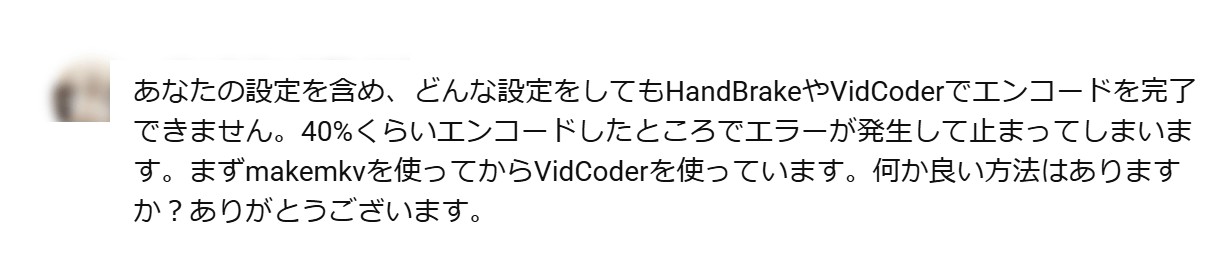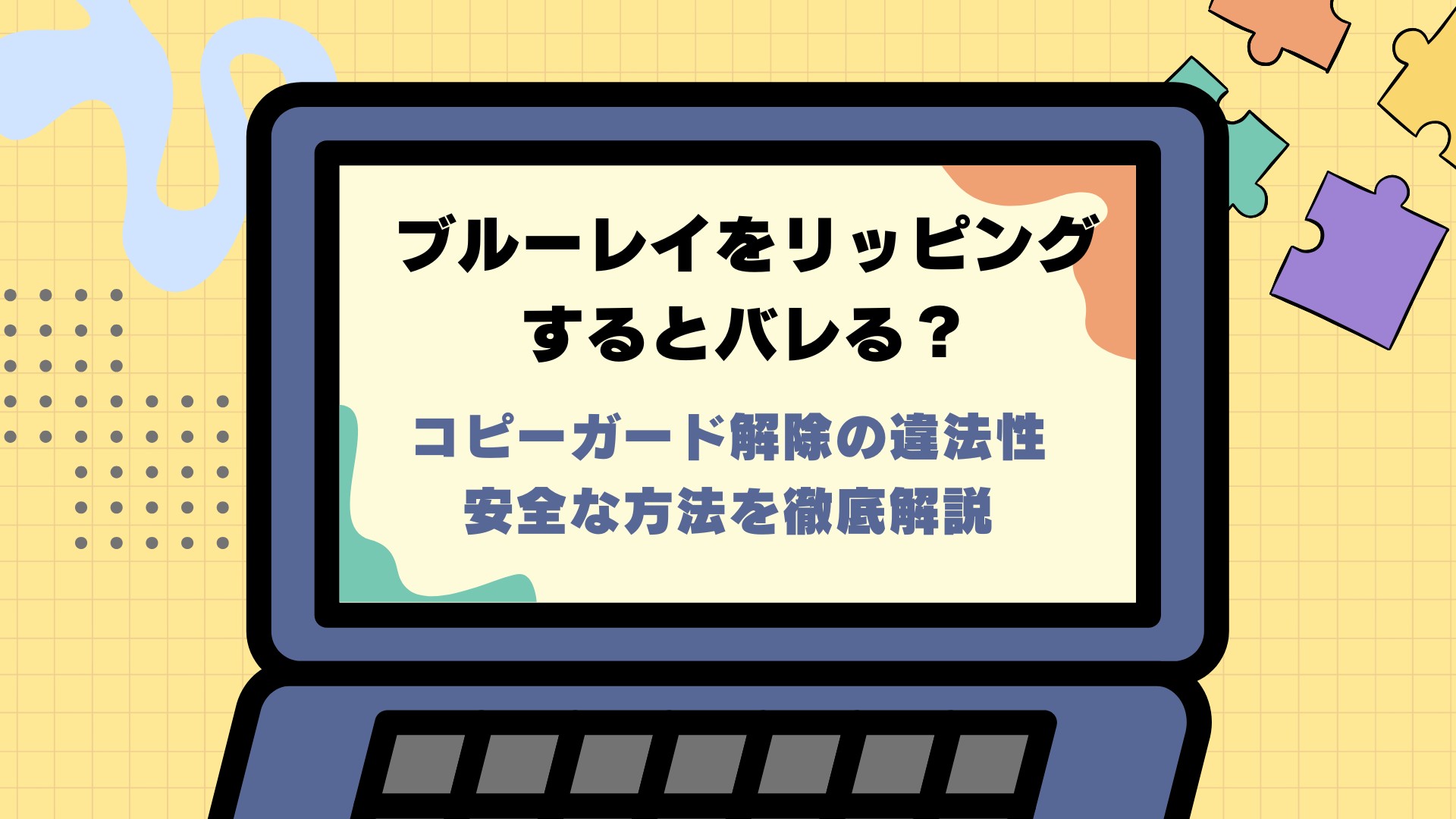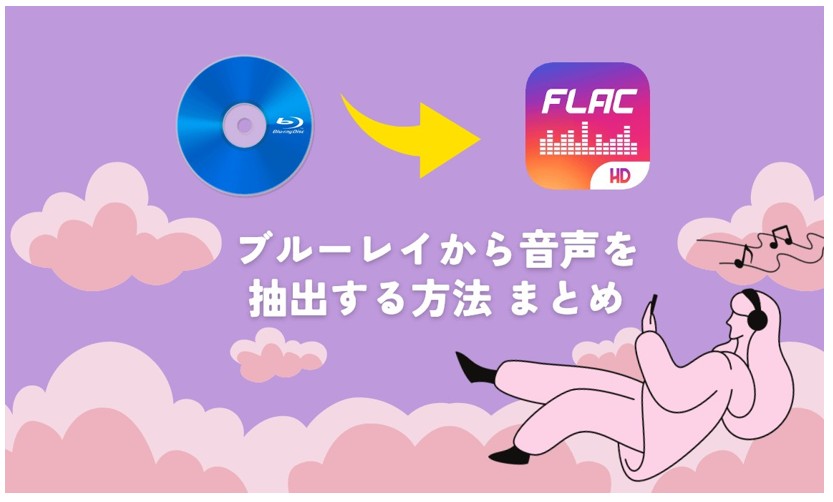【2025最新】ブルーレイをMP4に変換できる無料ソフトおすすめ 9選!安全・高画質
ブルーレイをスマホやパソコンで手軽に再生したい――。
そんなとき役立つのが、ブルーレイをMP4形式に変換するリッピングソフトです。
近年、Blu-rayドライブのないノートPCや、外出先で映画を観たいというニーズが増えています。ブルーレイをMP4に変換しておけば、スマホ・タブレット・Fire TV Stick・PS5など、あらゆるデバイスで再生可能。しかもクラウド保存や動画編集も簡単に行えます。ただし、市販・レンタルのBlu-rayにはコピーガード(AACS/BD+など)があり、専用ソフトが必要です。
本記事では、2025年最新の環境に対応した安全・高画質なブルーレイ→MP4変換ソフトと方法をわかりやすく解説します。
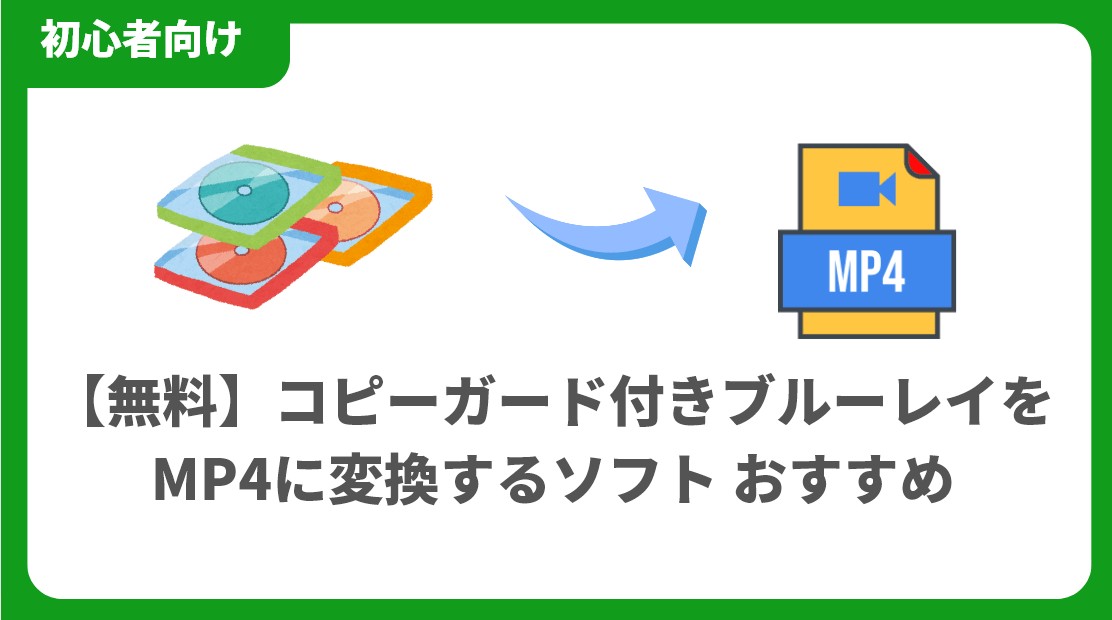
目次
⏳ 30秒で解決!目的別おすすめソフト厳選3選
「記事を読む時間がない」「どれを選べばいいかわからない」という方は、目的(市販・自作・録画)に合わせて以下の3本から選べば間違いありません。
| 目的・用途 | おすすめソフト | 特徴・選定理由 |
|---|---|---|
|
市販・レンタル 映画・アニメなど |
DVDFab Blu-ray リッピング |
★ 総合力No.1 最新のコピーガードも数秒で解除。高速かつ高画質に変換できる業界標準ソフト。 (無料体験あり) |
|
自作・暗号化なし ホームビデオなど |
HandBrake |
★ 完全無料 コピーガードのないディスクならこれで十分。完全無料で使える定番ツール。 (保護解除不可) |
|
地デジ録画 テレビ番組など |
DVDFab BD レコーダーリッピング |
★ 特殊規格対応 通常のソフトでは扱えない「BDAV(CPRM)」の録画番組を変換できる専門ソフト。 (BDAV対応) |
ブルーレイをMP4に変換する前の準備とソフトの選び方
Blu-rayをMP4へ変換するには、次の準備が必要です。
- • ブルーレイドライブ(内蔵 / 外付けUSBドライブ)
- • ブルーレイリッピングソフト(コピーガード解除機能を備えていることが重要)
- • Windows / Macパソコン
- CPU:Intel Core i5以上 / Ryzen 5以上推奨
- GPU:NVIDIA RTX / Intel Arc / AMD Radeon RXシリーズ対応
- RAM:最低8GB(16GB以上推奨)
- 空き容量:20GB〜50GB以上のHDDやSSD
- • 安定したインターネット接続
ブルーレイをMP4へ変換するソフトは多数存在しますが、どれを選ぶかによって「画質・速度・安定性・対応ディスク」のすべてが変わります。ここでは、Blu-rayリッピングソフトを選ぶ際に確認すべき主要ポイントを整理します。
💡 ブルーレイ変換ソフト選びの最重要ポイント
- コピーガード解除対応
- 出力形式・コーデック
- 無劣化リッピング対応
- 動画編集・追加機能
- 変換速度・安定性
- 使いやすさ
- サポート体制とアップデート頻度
- コストパフォーマンス
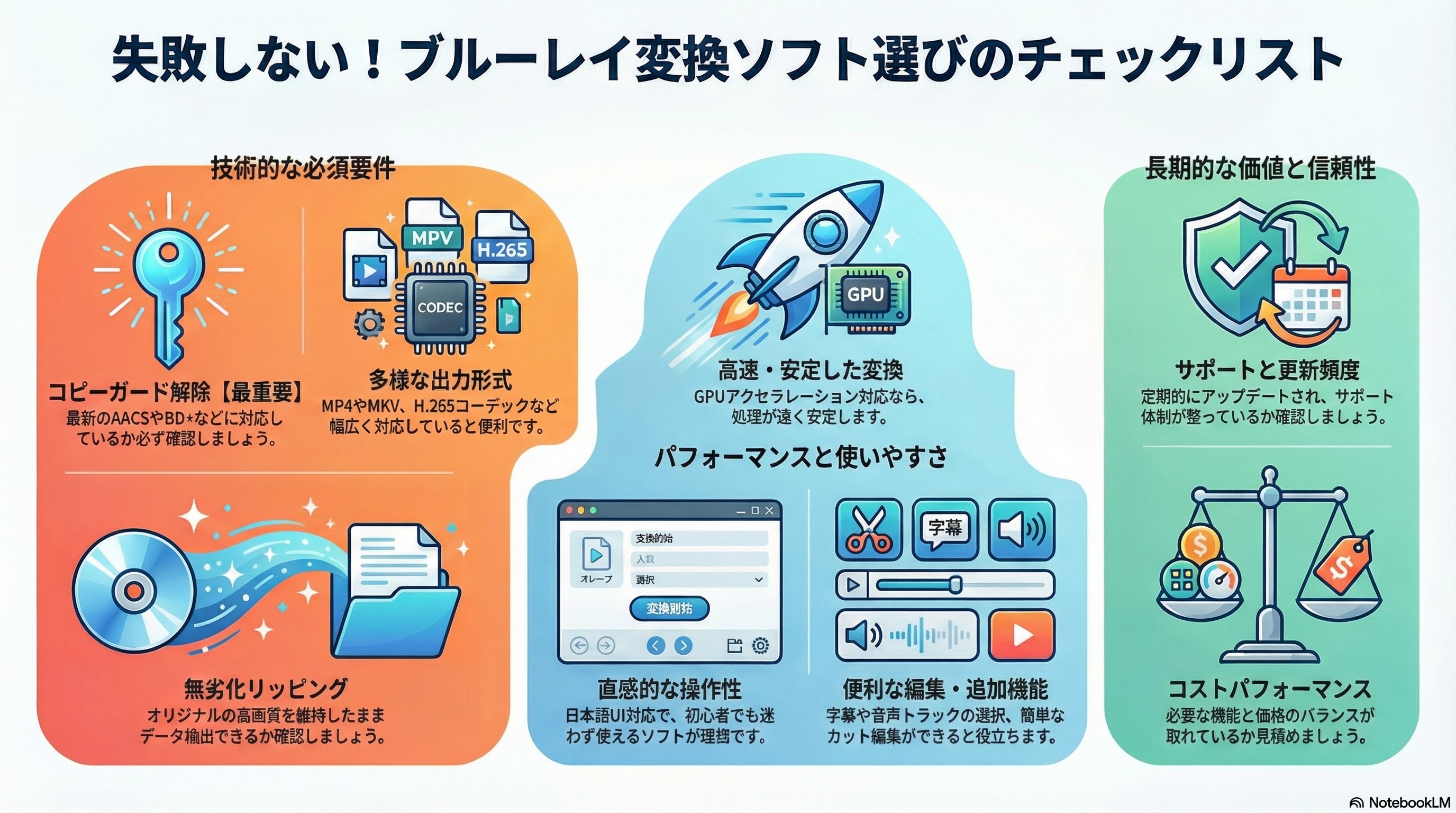
【無料体験】市販・レンタル・録画ブルーレイをMP4に変換するソフト 6選
市販やレンタルのブルーレイにはコピーガード(AACS、UOPS、BD+、CC、BD Live、リージョンコード、Cinaviaなど)がかかっているため、通常コピーガード解除対応のブルーレイリッピングソフトが必要です。以下では、コピーガード付きブルーレイをMP4に変換できるリッピングソフトと自作のブルーレイをMP4に変換するソフトをご紹介します。
1. 業界最強・総合力No.1と高速処理!あらゆるBDをMP4化【DVDFab Blu-ray リッピング】
業界最強のブルーレイコピーガード解除ソフト。市販やレンタルのBlu-rayムービーをわずか5-10秒で読み込み、高速でMP4に変換可能です。さらに、詳細な設定や動画編集機能も充実しており、出力動画を自由にカスタマイズできます。DVDFabのすべての機能は30日間の無料体験が提供されており、体験期間終了後も無料版を引き続き利用できます。
- AACS、BD+、BD-Jなど、あらゆるコピーガードを数秒で解除可能
- MP4、MKV、MP3など、1000種類以上の動画・音声形式に対応
- 映像・音声の品質を損なうことなく(無劣化で)変換可能
- トリミング、回転、透かし追加など、多彩な動画編集機能を搭載
- 詳細な出力設定(コーデック、解像度など)が可能
- GPUアクセラレーションに対応し、最大50倍速を実現
DVDFab Blu-ray リッピングの評判・口コミ

- DVDFabはTrustpilotにおいて4.7という高評価を獲得しています。コピーガード解除機能の強力さや、新しいDVD・Blu-rayディスクへの対応の早さ、20年以上の開発実績を持つ老舗ブランドとしての信頼性などが高く評価されている理由です。
 |
|
|
|
|
2. 動画編集機能も充実!定番の変換ツール(試用は5分まで)【Leawo Blu-ray変換】
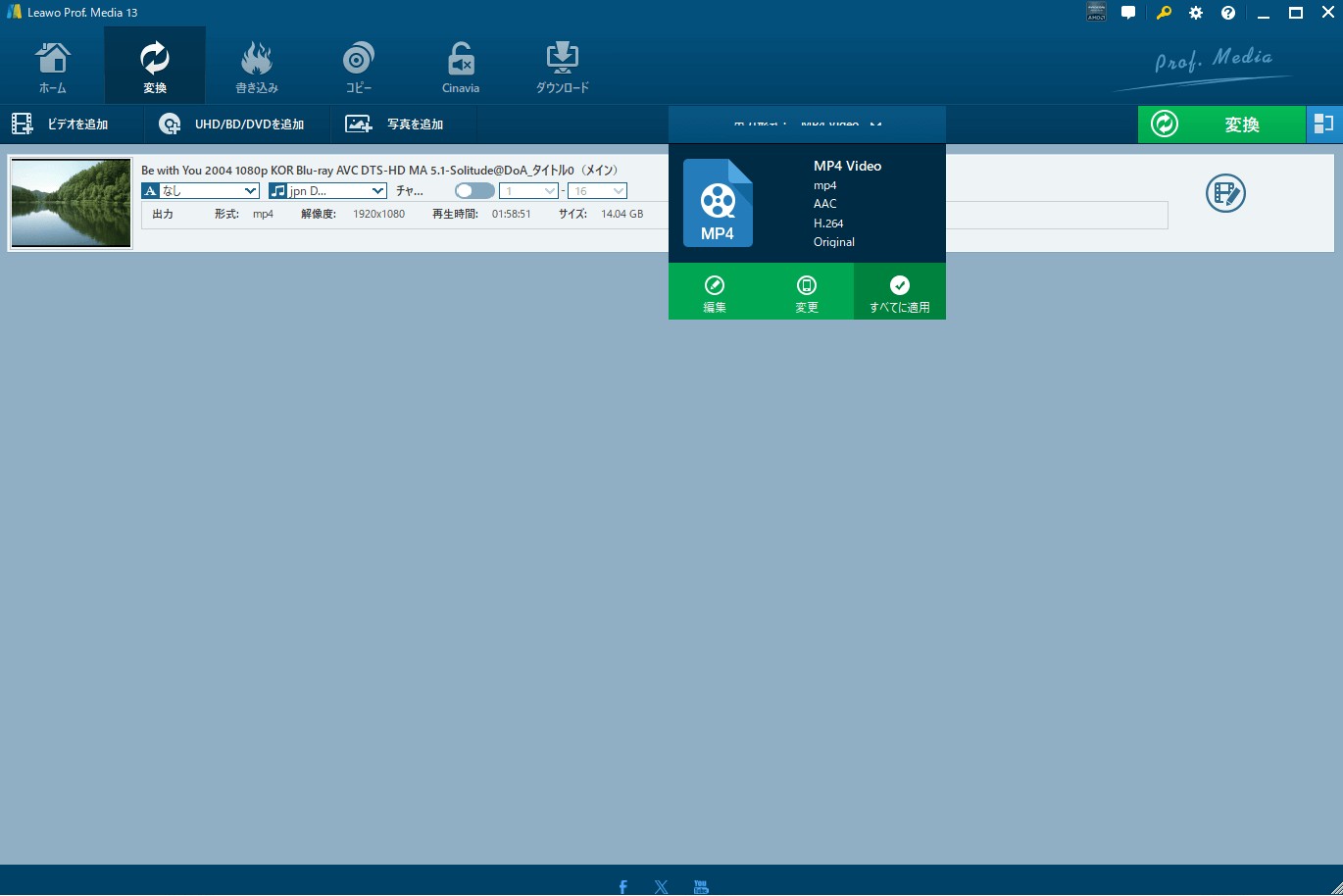
Leawo Blu-ray変換は、ブルーレイディスクやISOファイル、BDMVフォルダなどから動画や音声を抽出し、様々な形式に変換できるブルーレイリッピングソフトウェアです。市販のブルーレイやレンタルブルーレイを含む、AACSやBD+などの一般的なコピーガードに対応しています。
MP4、MKV、AVI、MOV、WMVなど、180種類以上の動画フォーマットに変換できます。また、デバイス別のプリセットも豊富で、スマートフォン、タブレット、ゲーム機などに最適な形式を選択できます。カットやクロッピング、特殊効果など、基本的な動画編集機能を備えています。ただし、対応フォーマットが少なく、詳細な設定項目も限られており、変換速度も遅いといったデメリットがあります。
Leawo Blu-ray変換の評判・口コミ
- ブルーレイプロテクション(AACS/BD+/MKB/CSS)に対応している
- 180種類以上の動画ファイル形式をサポート
- 無劣化プロファイルを提供している
- 基本的な動画編集機能(カット、クロッピング、特殊効果など)を提供
- GPU アクセラレーション (NVIDIA/Intel/AMD) をサポートしている
- 無料試用版で5分しかリッピングできない
- 対応するフォーマットが少ない
- 動画編集や詳細設定オプションが少ない
- 購入途中のキャンセルはできない
- 変換速度が遅い
- 解像度の選択は少ない

- LeawoもTrustpilotにおいて4.7という高評価を獲得しています。Leawoのソフトの使いやすさと安定性が高く評価されています。
- 一方で、「永久ライセンス」とされているにもかかわらず後に追加料金が発生することや、返金に応じてもらえない、最新のブルーレイに対応していない、試用版では5分ずつしか変換できないといった点に対する不満の声も多く見られます。
 |
|
|
|
|
3. 初心者でも迷わない!直感的な操作画面が魅力【VideoByte BD-DVDリッピング】
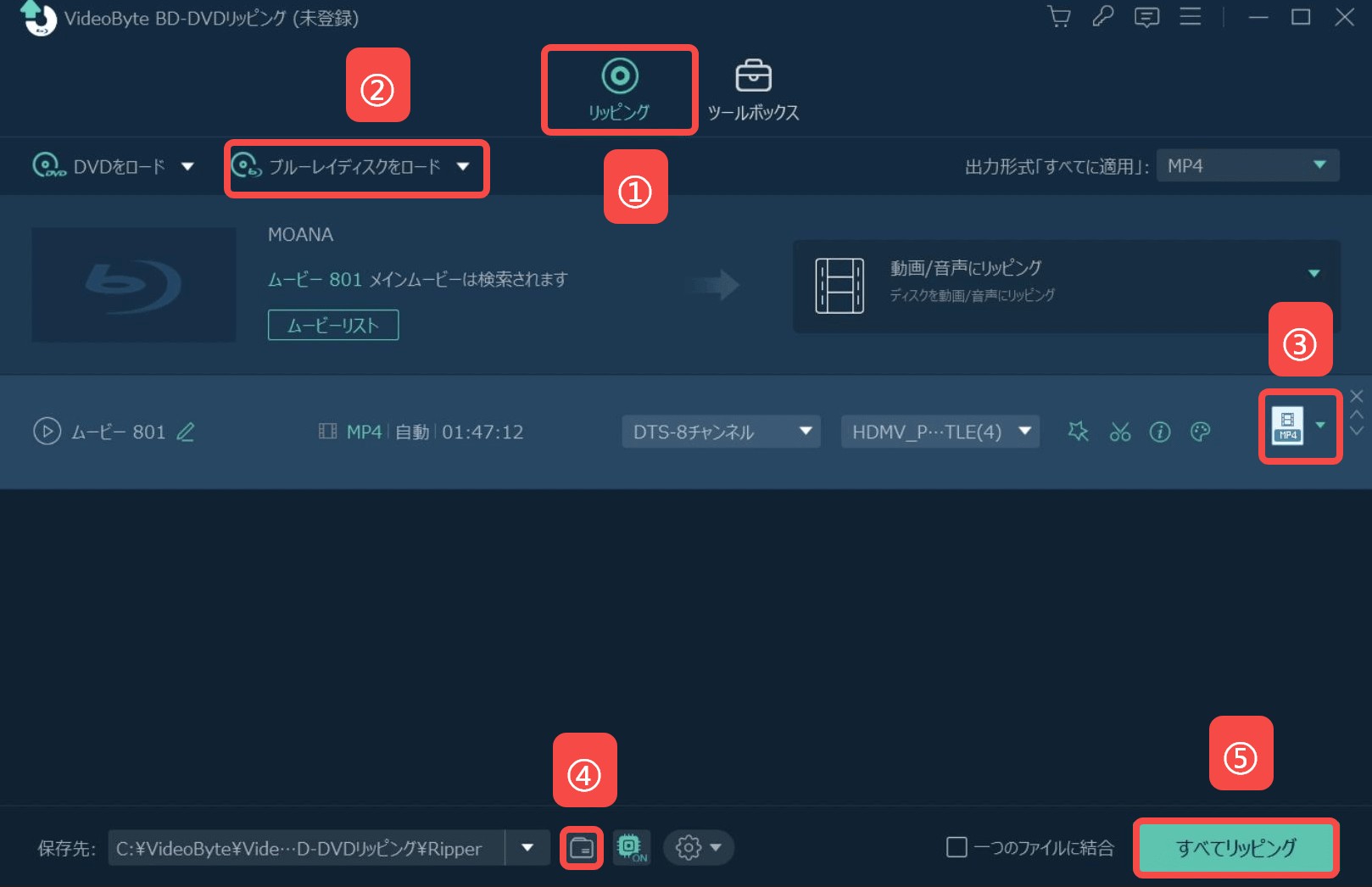
VideoByte BD-DVDリッピングは、DVDやブルーレイをMP4、MKV、MOV、MP3などの一般的な動画・音声ファイル形式にリッピングできるソフトです。AACS、Cinavia、ROM Mark、BD+などのブルーレイコピーガードにも対応しており、市販ディスクの変換にも対応。字幕や音声トラックの選択、出力形式の詳細なカスタマイズが可能なほか、動画のトリミング、クロップ、回転・反転、結合やカットといった基本的な動画編集機能も搭載されています。
なお、本ソフトは15日間の無料体験版を提供していますが、体験版ではブルーレイのリッピングは最初の5分間に制限されています。
VideoByte BD-DVDリッピングの評判・口コミ
- ブルーレイやDVDを簡単に動画に変換できる
- CSS、CPRM、AACS、ARccOS、Cinaviaなどのコピーガードを解除できる
- 簡単な編集機能が搭載されている
- 無料体験版では5分しかリッピングできない
- Windows 11でうまく動作しないことがある
- 5K/8Kなどの高解像度の出力フォーマットが少ない
- 高度な動画編集機能はない
- Mac版では1種類の字幕出力にしか対応していない

- VideoByte BD-DVDリッピングは、Trustpilotで2.9という低評価を受けています。
また、さらに、「無料版では5分しかリッピングできない」「解約不可能」「Windows 11に最適化されていない」といった点でも批判の声が上がっています。
 |
|
|
|
|
4. スマホやタブレット向け出力プリセットが豊富【AnyMP4 ブルーレイ リッピング】
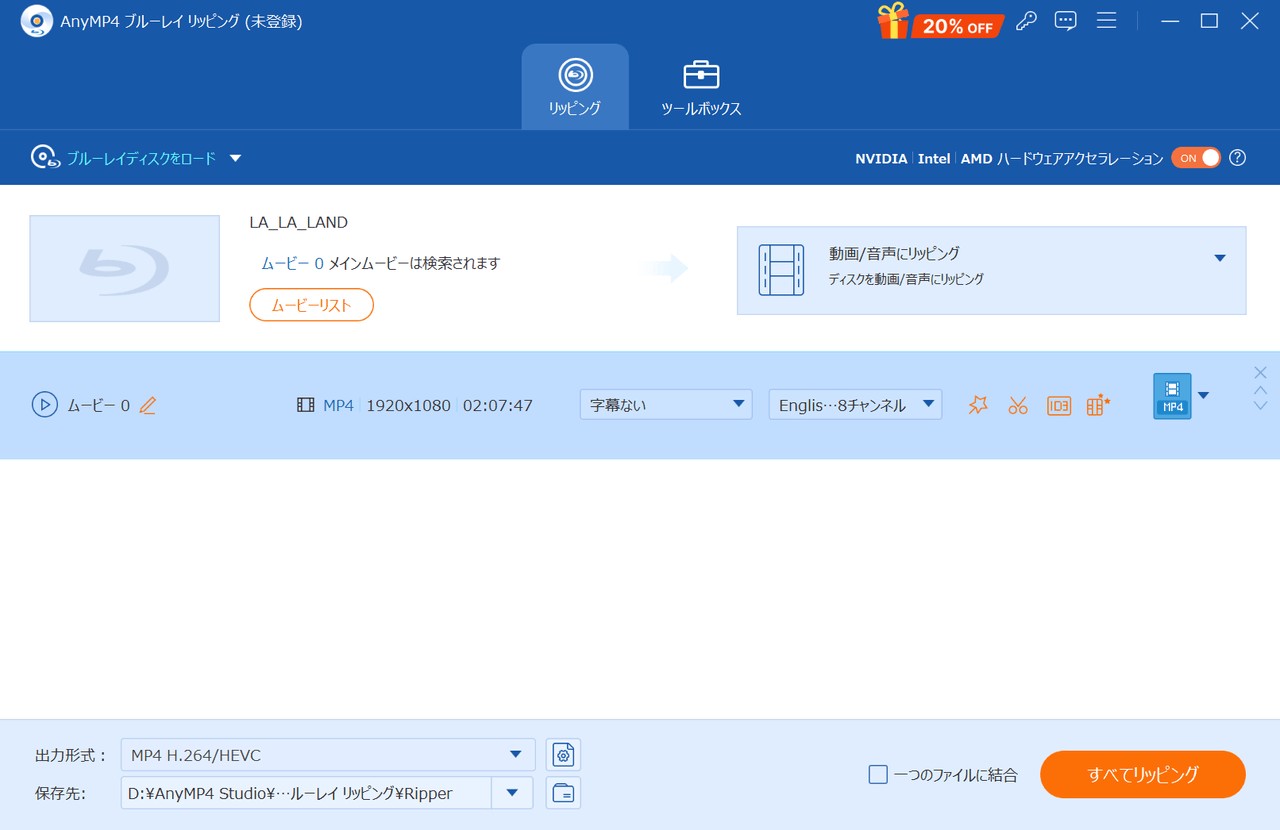
AnyMP4 ブルーレイリッピングは、無料で5分使えるブルーレイ変換ソフトです。AACS、BD+、BD-Jなどの一部のブルーレイコピーガードやリージョンコードを解除でき、ブルーレイをMP4、MKV、AVI、MOV、WMV、FLV、MP3など、500種類以上の動画・音声フォーマットに変換できます。iPadやiPhone、PS4、PS5、Switchなどのポータブルデバイス向け形式も用意されています。
また、カットや結合、エフェクト、ウォーターマーク追加など動画編集機能も搭載しています。さらに、最新のGPUアクセラレーション技術により、最大60倍速で処理することができます。
AnyMP4 ブルーレイリッピングの評判・口コミ
- インターフェースが直感的で、初心者向けのガイドも充実している
- ブルーレイを500種類以上の動画・音声フォーマットにリッピング
- デバイス別の最適化プリセットも豊富に用意されている
- 無劣化プロファイルを提供している
- 豊富な動画編集機能を提供している
- 音声トラックを追加できる
- 最新コピーガードへの対応が不安定
- 試用版で5分しかリッピングできない
- ディスクの自動読み取りやISO・フォルダのドラッグ&ドロップ読み込みには対応していない
- 対応している高品質な動画・音声形式(3D/4K/5K/8K/H.265/Hi-Fi音声など)が少ない
- チャプターを選択できない
- 強制字幕のオプションはない
- 詳細な設定項目が少なく、動画は5種類、音声は4種類のみ
- メタ情報を自動取得できない
- ソフトがクラッシュしやすい

- TrustpilotにおけるAnyMP4の評価は3.9点と、やや低めのスコアとなっています。直感的な操作性や、初心者でも簡単にBlu-rayをリッピングできる点が高く評価されています。
- 一方で、ソフトウェアの安全性への不安や返金対応の不満の声も見られました。
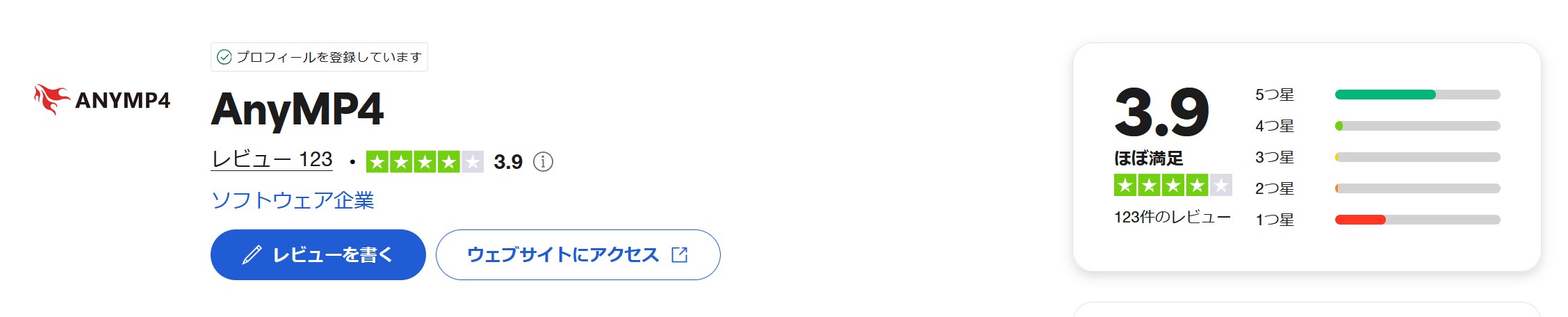 |
|
|
|
|
5. 基本機能を網羅したスタンダードな変換ソフト【4Videosoft BD-DVD リッピング】
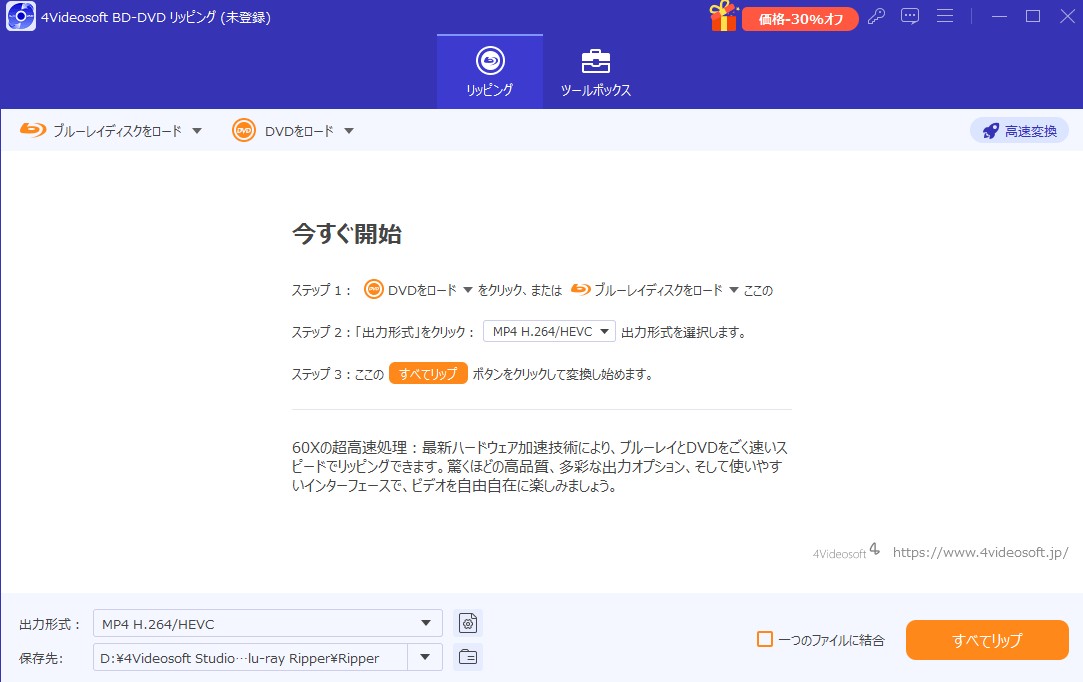
4Videosoft BD-DVD リッピングは、市販のブルーレイディスク(BD)やDVDのリッピングに対応しています。AACS、BD+などの一般的なコピーガードを解除でき、レンタルや市販のディスクからも高品質な映像・音声を抽出可能です。MP4、MKV、AVI、MOV、MP3など、さまざまな動画や音声形式に変換できます。
スマートフォン、タブレット、ゲーム機など、デバイス別のプリセットも豊富に用意されています。基本的な動画編集機能を搭載しており、トリミングやクロップ、エフェクトの追加、字幕や透かしの挿入などが可能です。初心者でも簡単に使用できるシンプルなインターフェースが特徴です。
4Videosoft BD-DVD リッピングの評判・口コミ
- DVDとBlu-rayの両方に対応している
- ブルーレイディスク/フォルダを4K/HD/動画/音声形式に変換できる
- 無劣化プロファイルを提供している
- 外部字幕、オーディオトラックの追加、メタ情報の設定が可能
- 基本的な動画編集、動画強化機能を提供している
- 無料版は5分間しかリッピングできない
- 体験版は動画圧縮、3D作成、GIF作成などの機能は5回しか使用できない
- プロファイルの編集機能が少ない
- ディスクを自動的に読み込み、ISOやフォルダのドラッグ&ドロップ読み込みには対応していない
- チャプター、強制字幕オプションがない

- 4Videosoftは他のソフトと比べて知名度が低く、インターネット上のレビューも少ないうえ、Trustpilotにも評価が掲載されていません。
- ユーザーのレビューを総合すると、4Videosoftは操作が簡単で、動画変換のスピードが速いことが高く評価されています。一方で、編集機能がやや弱く、試用版では変換時間や機能に大きな制限があることが指摘されています。
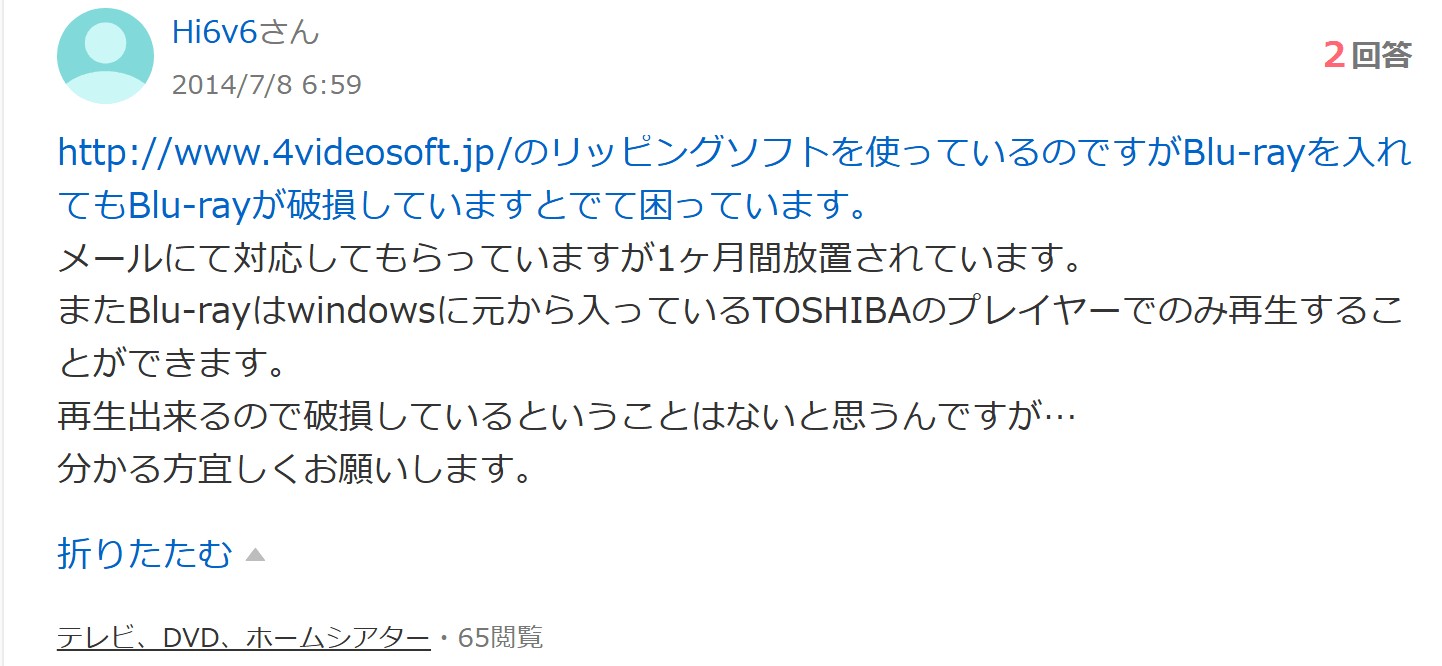
―出典:Yahoo!知恵袋
|
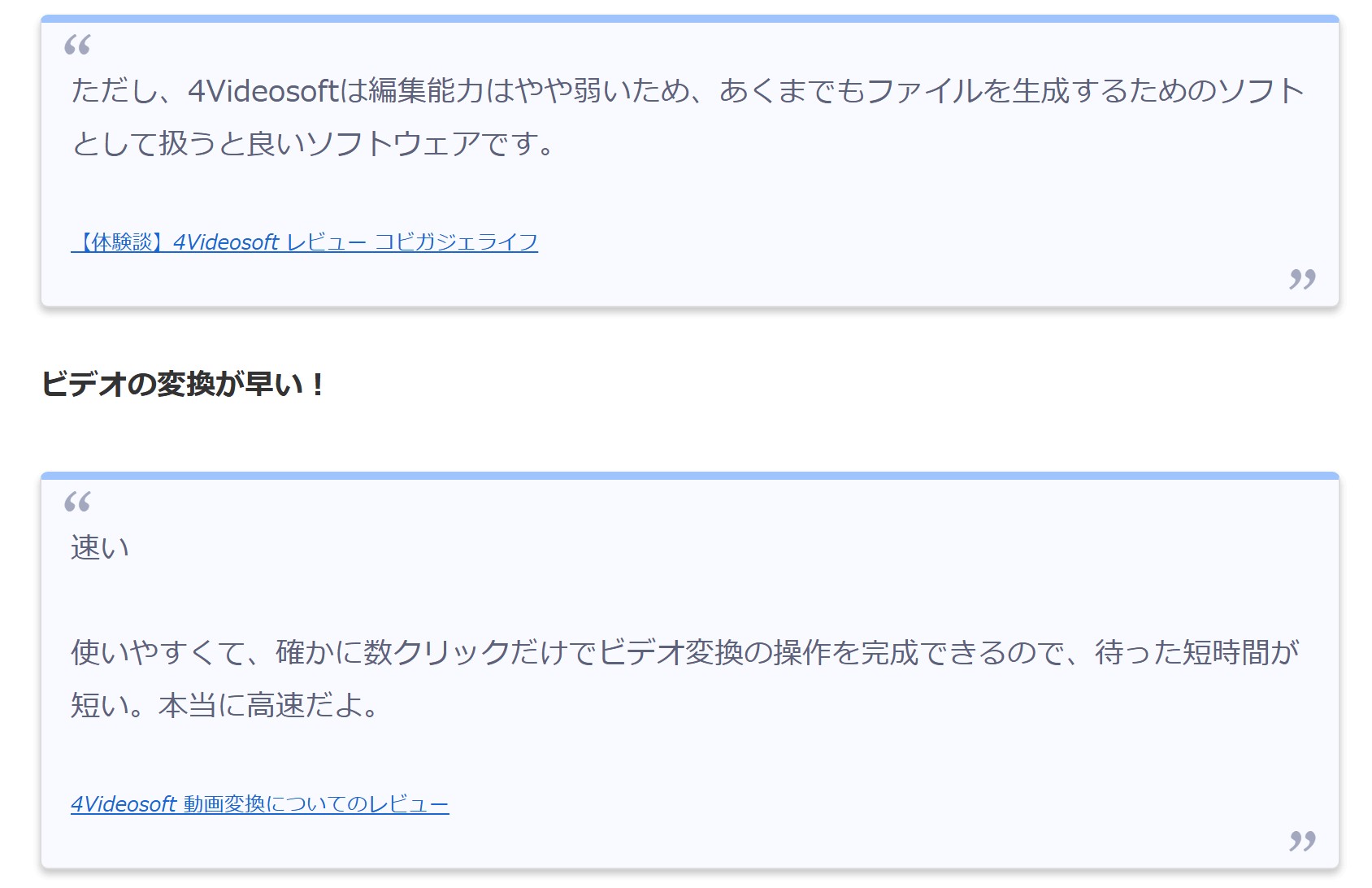
―出典:カラスクの日誌 |
6. 録画したBDAVをMP4に変換するソフト【DVDFab Blu-ray レコーダーリッピング 】
レコーダーでダビングした地デジ番組は多くがBDAV+CPRMで記録されます。通常のBDMVとは仕様が異なるため、BDAV対応のソフトを利用します。
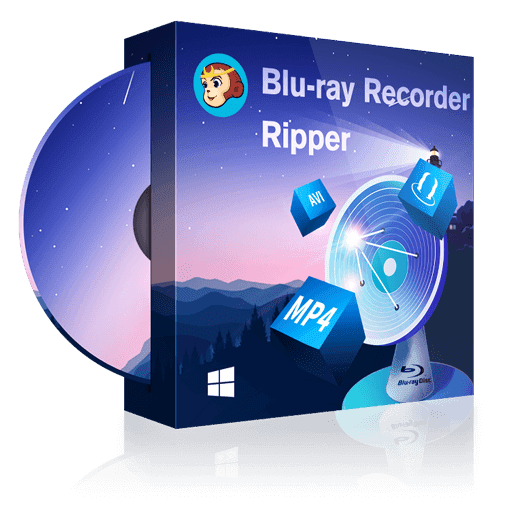
- 記録されたBDAV/ブルーレイディスクの復号化および変換を行う
- 主要な動画・音声フォーマットの書き出し
- メタデータ情報は保持され、出力ファイルに添付される
- 主要なハードウェアアクセラレーション技術に対応
- シンプルで、初心者は設定なしで簡単にブルーレイを変換できる
- WindowsとMac OS両方とも対応
DVDFab Blu-ray レコーダーリッピングは、BDAVというブルーレイをMP4に変換する専門ソフトです。変換BDAV変換ソフトウェアを使用すると、BDAVブルーレイをMP4、MKV、M2TS、AVIなどすべてのビデオ形式、またはMP3、AAC、FLACなどのオーディオファイルに自由に変換し、いろんな再生デバイスで再生できます。このソフトなら、メタデータ情報は保持され、出力ファイルに引き継がれます。
【完全無料】自作ブルーレイをMP4に変換するソフト 3選
1. 期限なしでずっと無料!古いディスクの取り込みに【DVDFab HD Decrypter】
DVDFab HD Decrypterは、DVDFabの無料版であり、強力な機能を提供します。このソフトを使えば、1年以上前に発売されたDVD、ブルーレイ、テレビ番組を録画したBDAVを簡単にリッピングできます(ただしアダルトDVDとVTSで保護されたDVDを除く)。
ブルーレイを完全無料でリッピングでき、MP4とMKVの両方への変換をサポートしています。これにより、ブルーレイをどんなデバイスでも再生できるようにします。また、WindowsとMacの両方に対応しており、どんな環境でも利用可能です。DVDFab HD Decrypterは、ブルーレイやDVDのバックアップを簡単に行える優れたツールです。
- 一部のDVD・ブルーレイコピーガードに対応
- DVD・ブルーレイをMP4やMKVに変換できる
- タイトル、チャプター、字幕、音声などを自由に選択できる
- 詳細設定とクロップ、トリム、回転、結合、ウォーターマーク、字幕追加などの動画編集を搭載
- DVD・ブルーレイを空のディスク/ISO/フォルダにコピーできる
DVDFab HD Decrypterの評判・口コミ
- 完全無料
- 一部のブルーレイコピーガードを解除できる
- ブルーレイをMP4/MKVに変換できる
- DVDやブルーレイのコピー機能もある
- 豊富な詳細設定と動画編集機能を提供している
- 最新のコピーガードやCinavia保護に対応していない
- 出力動画の解像度は720 x 480に制限される

- DVDFab HD Decrypterは、DVDやBlu-rayのコピー・リッピングが無料で利用できるソフトで、高い性能と使いやすさから多くのユーザーに支持されています。
- ただし、機能制限があり、アップデート頻度が高い点、圧縮機能やライティング機能が含まれていない点には注意が必要です。
|
|
|
2. 完全無料のオープンソース!自作BDの変換に最適【Handbrake】
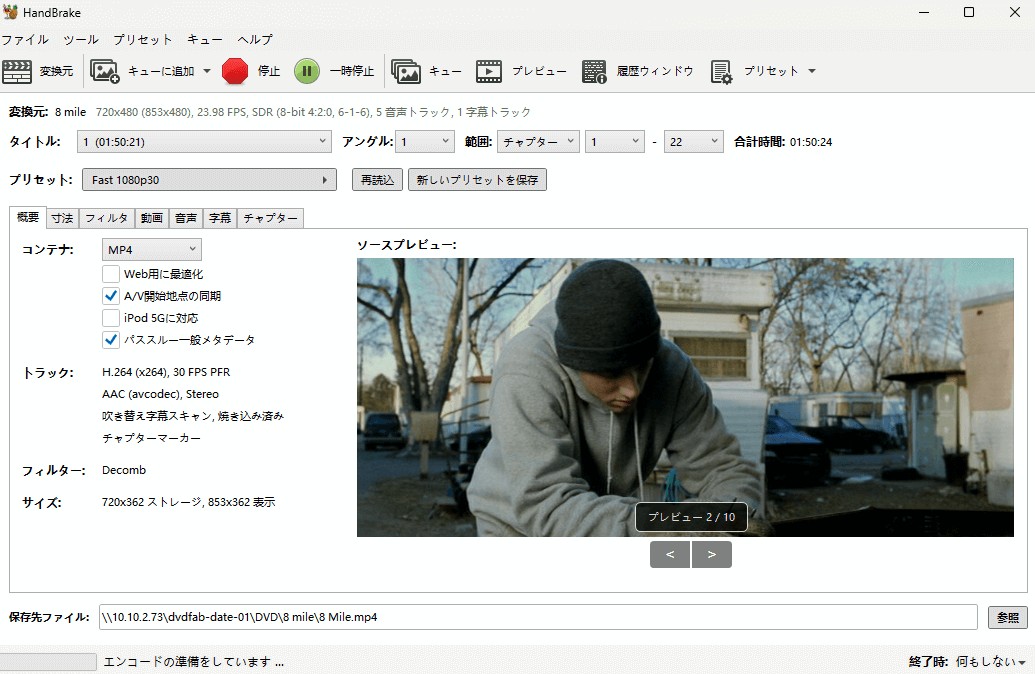
HandBrake(ハンドブレイク)は、Windows、Mac、Linuxに対応したオープンソースのビデオ変換ソフトです。DVDやBlu-rayディスク/ISOファイル/フォルダをMP4やMKVという汎用性の高いフォーマットに変換でき、iPhone、iPad、Android、Apple TV、PSPなどの各種デバイスに最適化されたプリセットも提供しています。
さらに、チャプターの選択、字幕や音声トラックの設定、画質やビットレートの調整など、細かな設定を行うことができます。
HandBrakeの評判・口コミ
- 完全無料のブルーレイリッピングソフト
- Windows、Mac、Linuxに対応
- ブルーレイをMP4、MKVに変換できる
- 豊富な設定機能
- コピーガード解除機能がない
- 出力動画の画質劣化が生じることがある
- 出力フォーマットの種類が少ない(MP4、MKV、WebMのみ)
- 変換する途中に止まってしまう場合がある
- バージョンが古く、専用用語も多く、インターフェイスも複雑に見えて、初心者にとっては使いにくい

- ユーザーレビューによると、HandBrakeは完全無料の動画変換ソフトとして、高速かつ信頼性が高く、手動設定による自由度の高いエンコードが可能です。
- ただし、バグが多い、変換速度が遅い、リッピング中にエラーが発生することがある、変換後の動画にノイズがひどく入るといった問題も報告されています。
|
|
|
3. 動作が軽快で日本語対応!HandBrakeエンジンの軽量版【VidCoder】
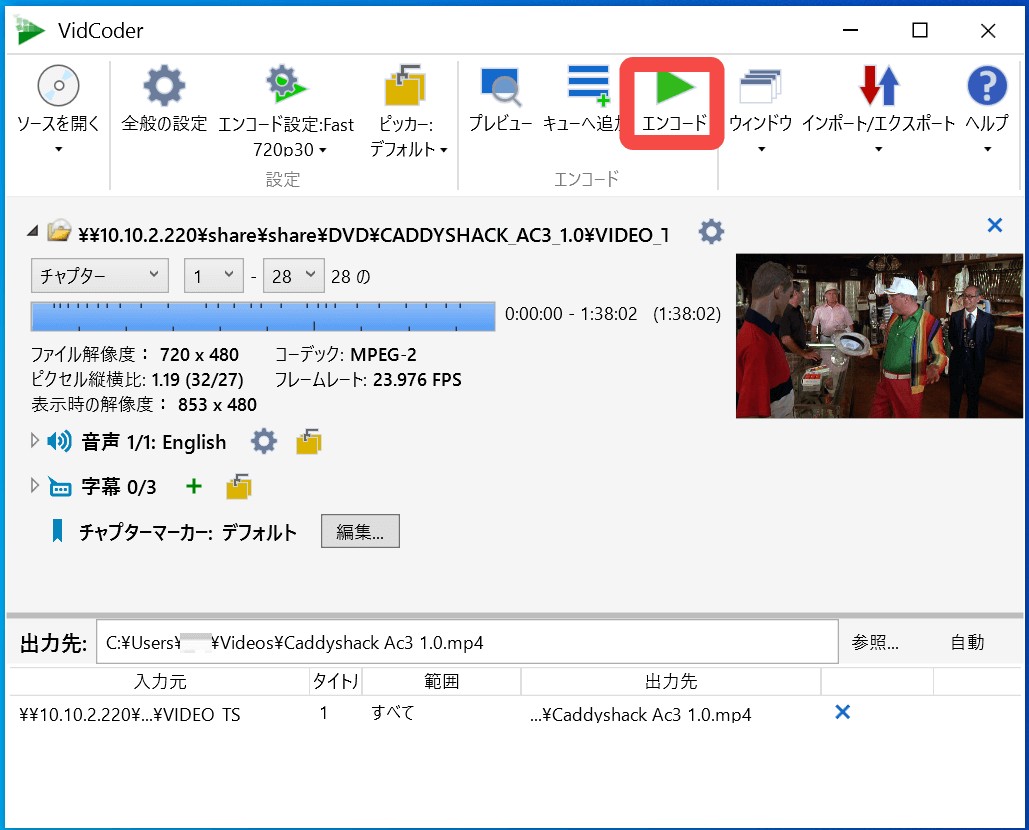
VidCoderは、動画フォーマットの変換やブルーレイ・DVDの変換ができる無料のソフトです。Blu-rayデイスク、ISO イメージファイル、その他各種動画ファイルをH.264 / H.265 / MPEG-4 / MPEG-2 / VP8 / VP9 / Theora 圧縮の MP4 / M4V / MKV に変換することができます。
ブルーレイをMP4に変換するだけでなく、カット、字幕合成、インターレース解除、ノイズ除去、リサイズなどの多様な機能が搭載されています。
エンコードエンジンにはHandBrakeを採用しており、マルチスレッド処理やハードウェアアクセラレーション(GPU支援)にも対応しているため、変換速度も優れています。使用上ではHandbrakeより簡単で、日本語版も提供されるので、あまり難しくはありません。
VidCoderの評判・口コミ
- フリーソフトなのでコストをかけずに使える
- 手動設定で自由度の高いエンコードができる
- 安全性が高い
- ある程度の動画編集が可能
- コピーガードを解除できない
- Macでは使えない
- バグが比較的多い
- 元の画質を維持して出力する選択肢が提供されていない

機能・性能を一目でチェック!ブルーレイMP4変換ソフトの比較一覧表
| 項目 | DVDFab Blu-ray リッピング | DVDFab HD Decrypter | DVDFab Blu-ray レコーダーリッピング | Leawo Blu-ray変換 | VideoByte BD-DVDリッピング | AnyMP4 ブルーレイリッピング | 4Videosoft BD-DVD リッピング | HandBrake | VidCoder |
|---|---|---|---|---|---|---|---|---|---|
| 対応OS | Win&Mac | Win&Mac | Win&Mac | Win&Mac | Win&Mac(mac版機能が制限される) | Win&Mac | Win&Mac | Win&Mac &Linux | Win |
| 試用版の制限 | 30日間リッピング時間無制限 | 無料 | 30日間 | 5分制限 | 5分制限 | 5分制限 | 5分制限 | 無料 | 無料 |
| コピーガード解除力 | ⭐⭐⭐⭐⭐ | ⭐⭐ | ⭐⭐⭐ | ⭐⭐⭐⭐ | ⭐⭐⭐⭐ | ⭐⭐⭐ | ⭐⭐⭐ | ❌ | ❌ |
| 最新ブルーレイへの対応 | ✅ | ❌ | ✅ | ❌ | ❌ | ❌ | ❌ | ❌ | ❌ |
| BDAV対応 | ❌ | ✅ | ✅ | ❌ | ❌ | ❌ | ❌ | ❌ | ❌ |
| 入力形式 | Blu-rayディスク/ISO/フォルダ | Blu-rayディスク/ISO/フォルダ | Blu-rayディスク/ISO/フォルダ | Blu-rayディスク/ISO/フォルダ | Blu-rayディスク/ISO/フォルダ | Blu-rayディスク/ISO/フォルダ | Blu-rayディスク/ISO/フォルダ | Blu-rayディスク/フォルダ | Blu-rayディスク/ISO/フォルダ |
| 出力形式 | 1000+ | MP4、MKV | 500+ | 180+ | 300+ | 500+ | 500+ | MP4/MKV | MP4/MKV |
|
無劣化変換 |
✅ | ✅(条件付き) | ✅ | △(部分対応) | △(部分対応) | △(部分対応) | △(部分対応) | ❌ | ❌ |
| チャプター選択 | ✅ | ✅ | ✅ | ✅(手動で有効にする必要がある) | ❌ | ❌ | ❌ | ✅ | ✅ |
| 詳細設定と動画編集 | ✅豊富 | ✅ | ✅ | ✅基本的 | ✅基本的 | ✅詳細設定が少ない | ✅詳細設定が少ない | ✅ | ✅ |
| 変換速度(HW支援) | 非常に速い | 速い | 速い | 普通 | 普通 | 普通 | 普通 | 普通 | 普通 |
結論:
・ 最新作ブルーレイを高画質・高速でMP4に変換:DVDFab Blu-ray リッピング
・ 一般的なブルーレイコピーガード解除・変換:Leawo / VideoByte /AnyMP4 / 4Videosoft
・ 無料でコピーガードなしブルーレイの変換:DVDFab HD Decrypter(古いコピーガードに対応) / HandBrake / VidCoder
・ 録画したBDAVをMP4に変換する:DVDFab Blu-ray レコーダーリッピング
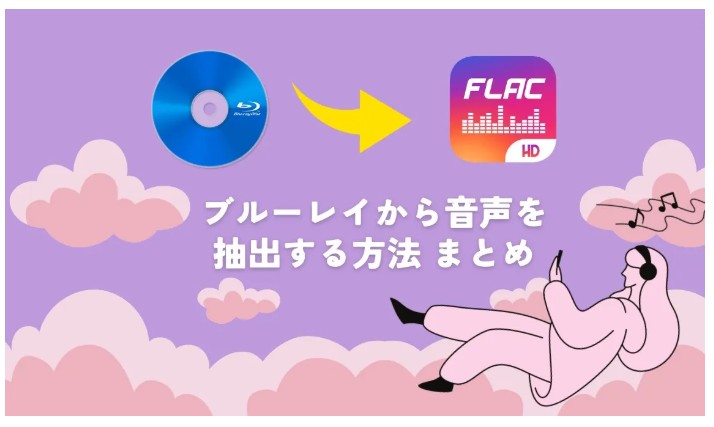
無料でブルーレイをMP4に変換する方法
ここでは、DVDFab Blu-ray リッピングを使って、ブルーレイをMP4に変換する方法をご紹介します。使う前に、ダウンロードボタンをクリックしてソフトをダウンロードしておきましょう。
DVDFabを起動して、「リッピング」モジュールを選択します。ブルーレイドライブにBlu-rayディスクを挿入します。またはISOファイル/フォルダをメインUIにドラッグ&ドロップします。
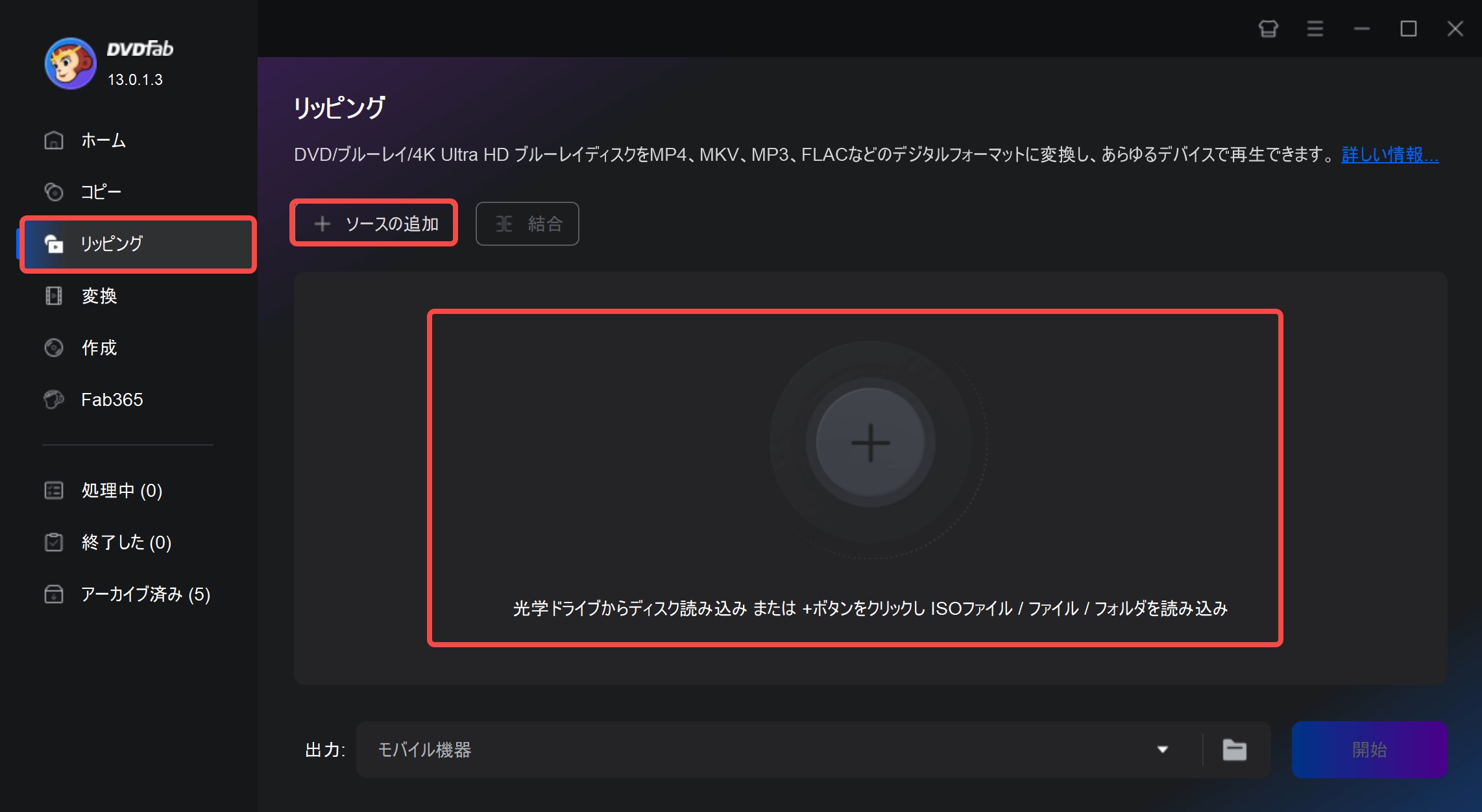
インターフェイスの右側にある▼をクリックして、「モバイル機器(MP4.Mobile)」を選択します。
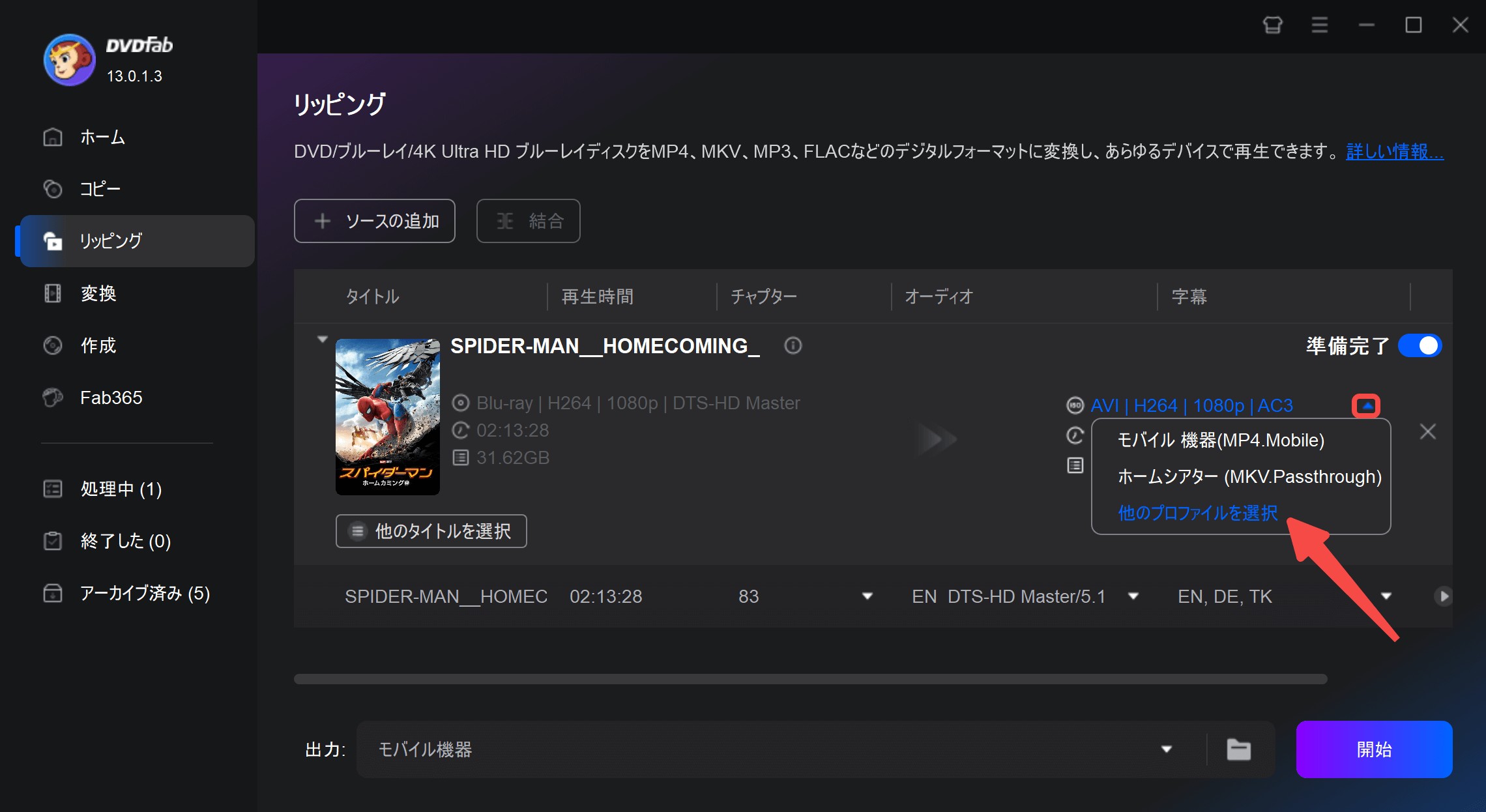
または、「他のプロファイルを選択」>「フォーマット」>「ビデオ」>「一般」からMP4を選択します。
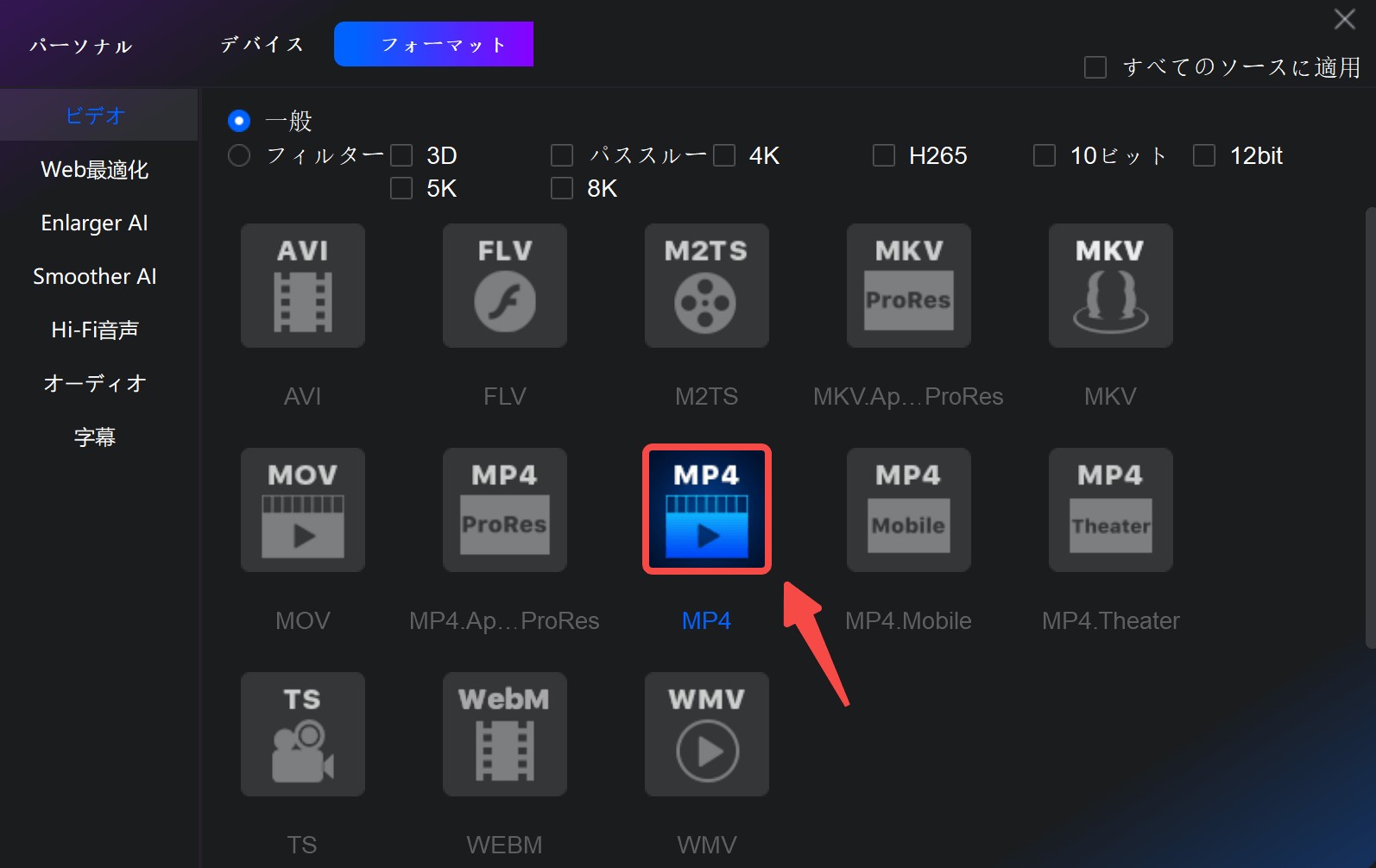
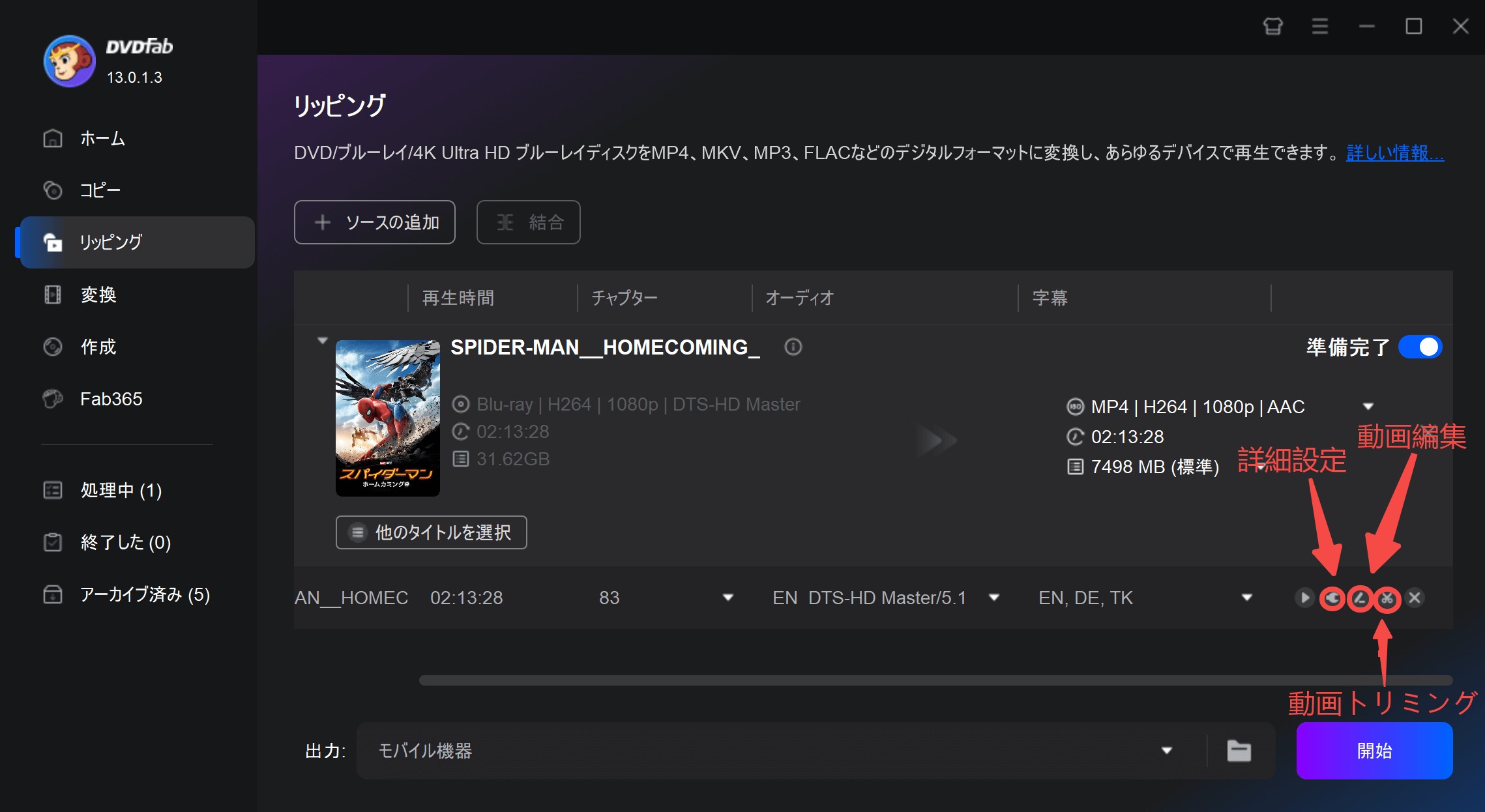
カスタマイズする必要がない場合はこのステップをスキップしてもいいです。インターフェイスの「詳細設定」タブで、解像度、ビットレートなどを変更や設定できます。
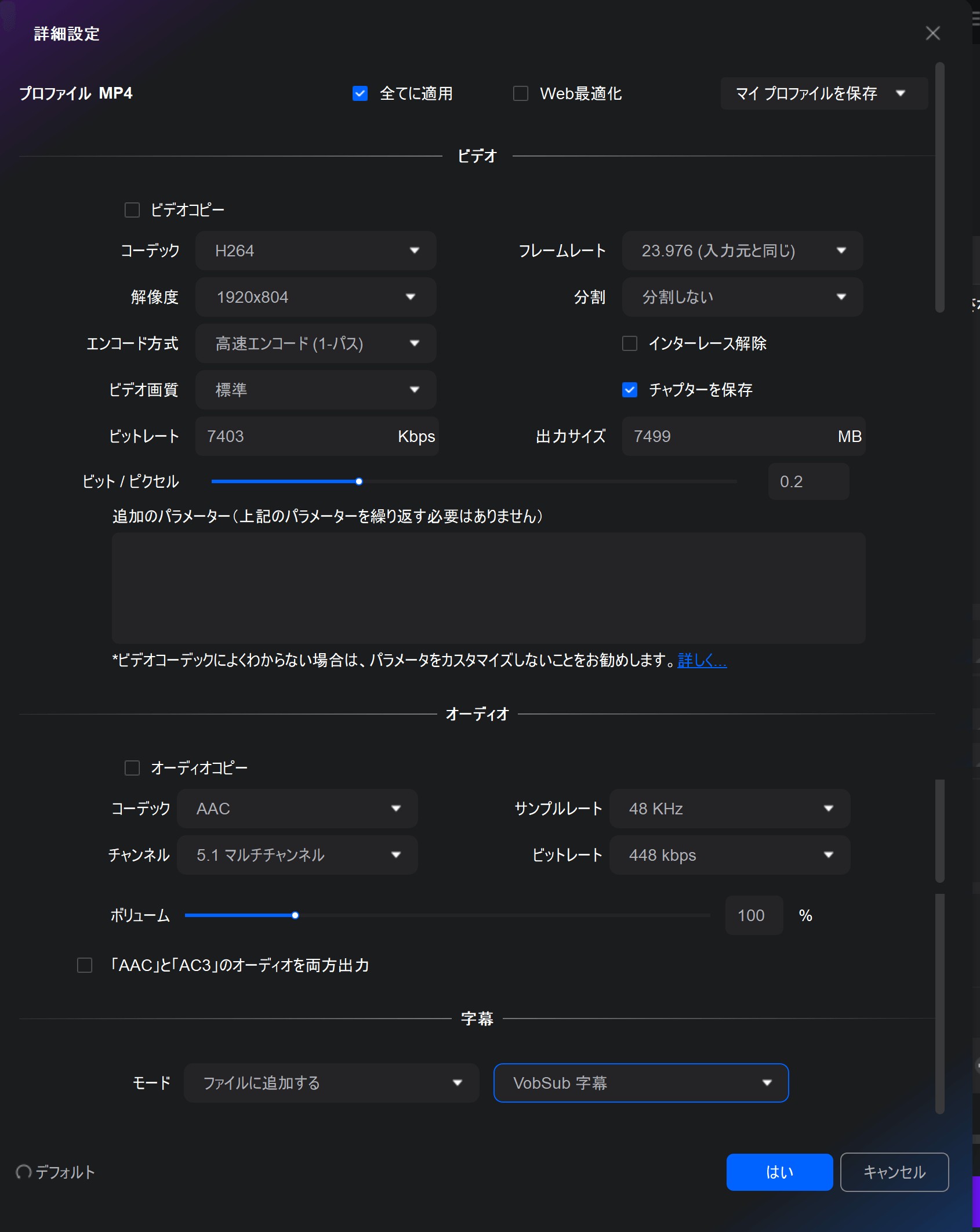
「動画編集」では、クロップ、エフェクト、ウォーターマーク、字幕、オーディオと字幕を設定できます。
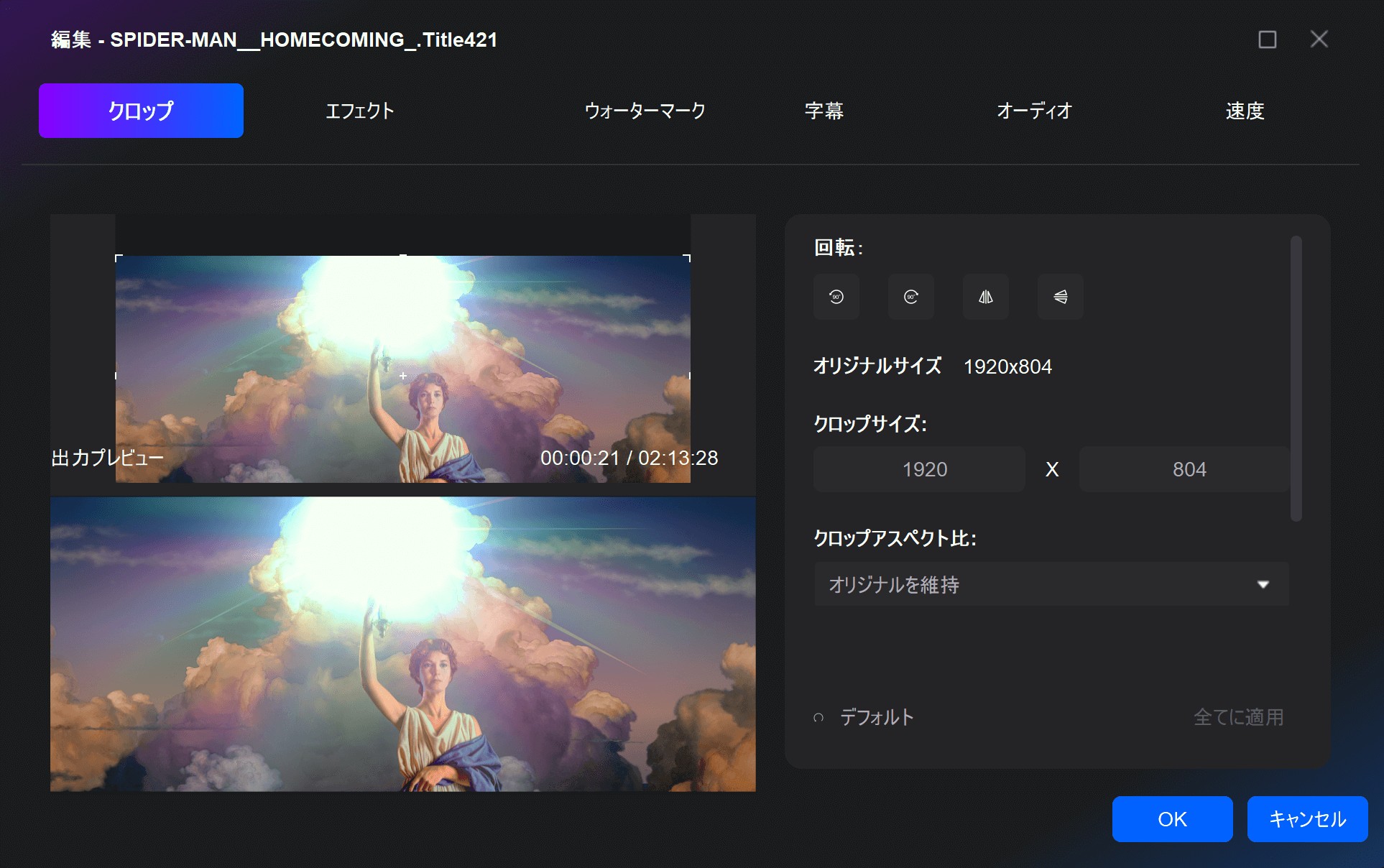
「トリム」で動画の不要な部分をカットすることができます。
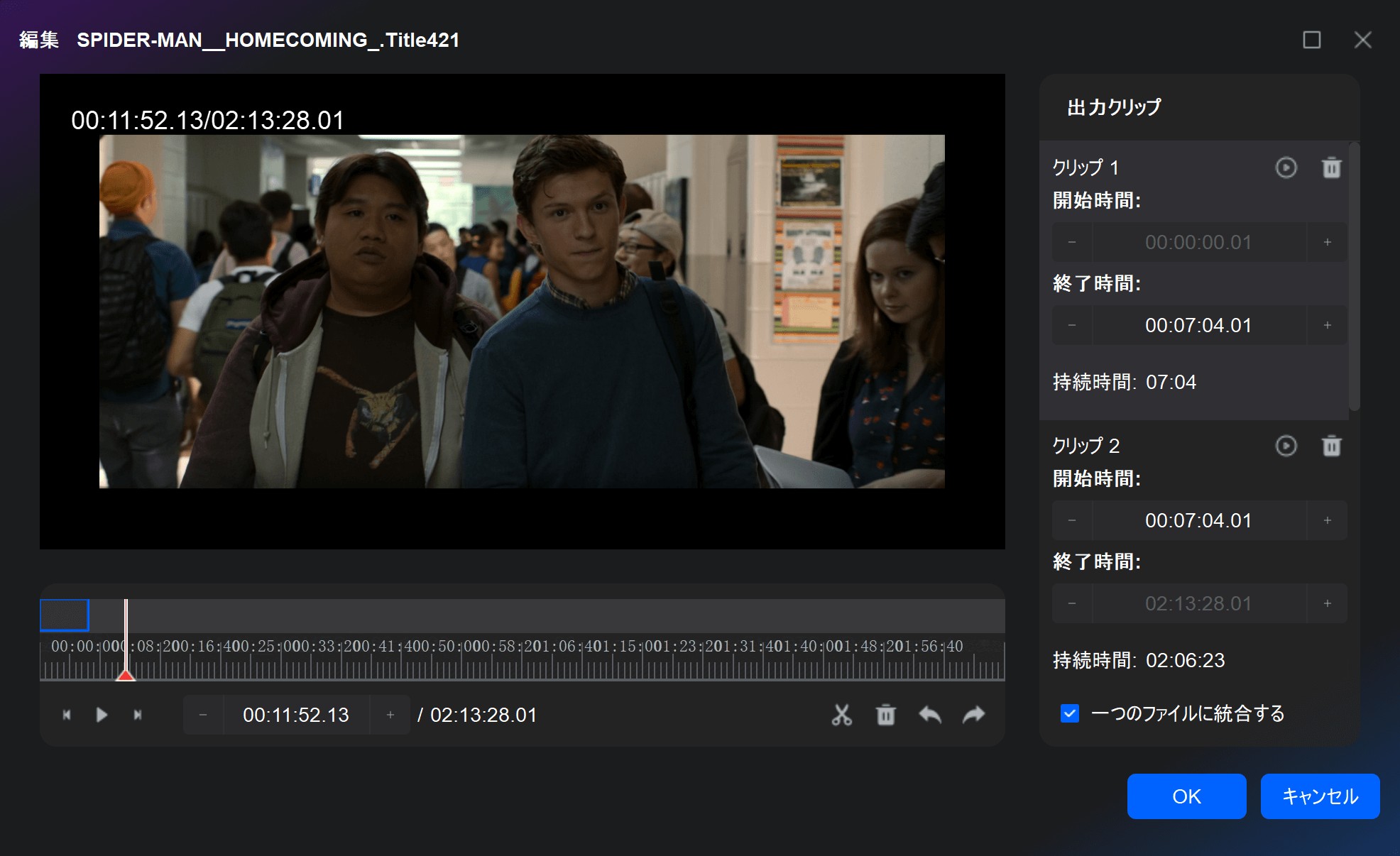
上記すべての設定が完了したら、画面下部へ保存先を設定して、右下の「開始」ボタンを押すと、ブルーレイからMP4への変換が開始されます。
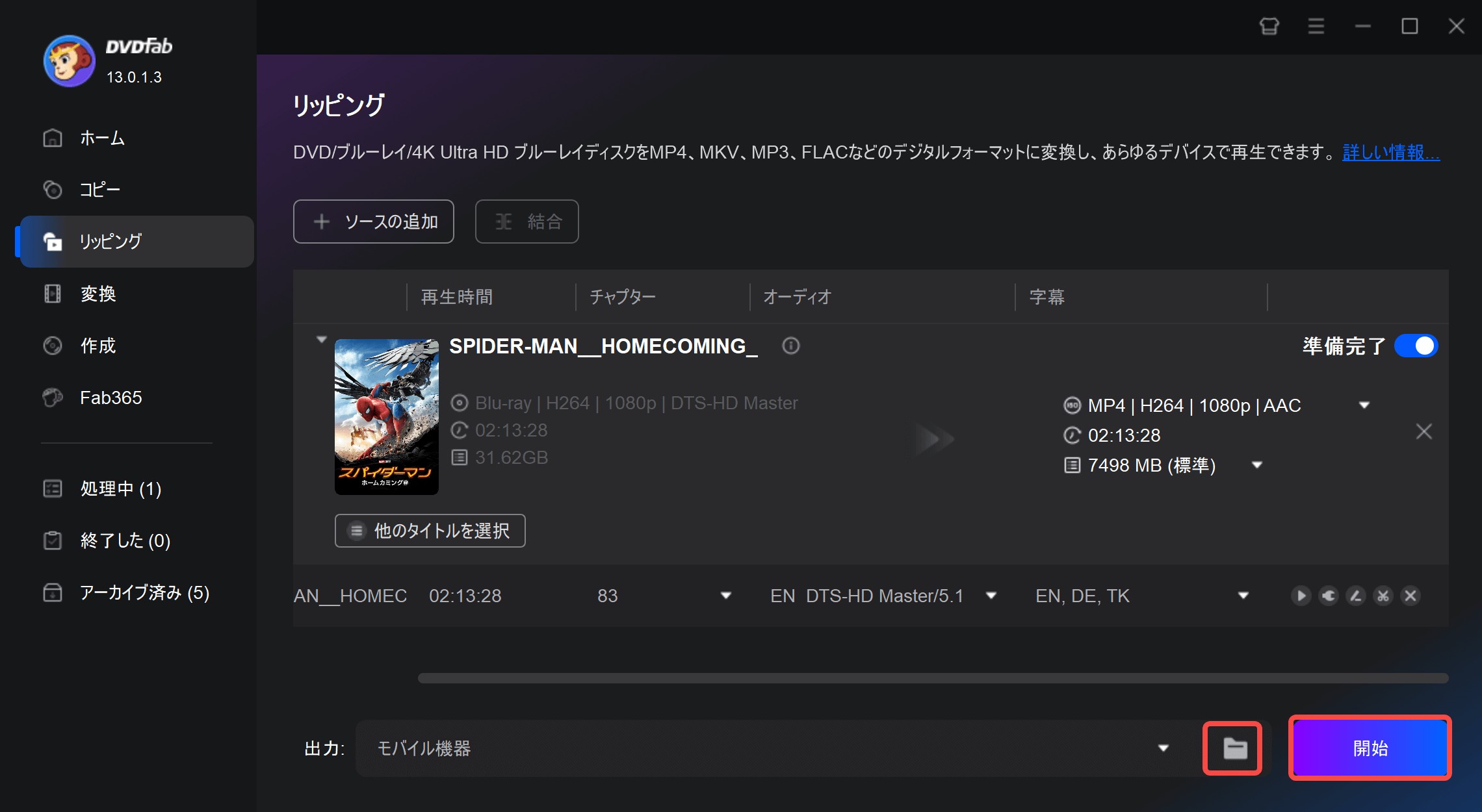
リッピングの進捗状況をリアルタイムで確認できます。
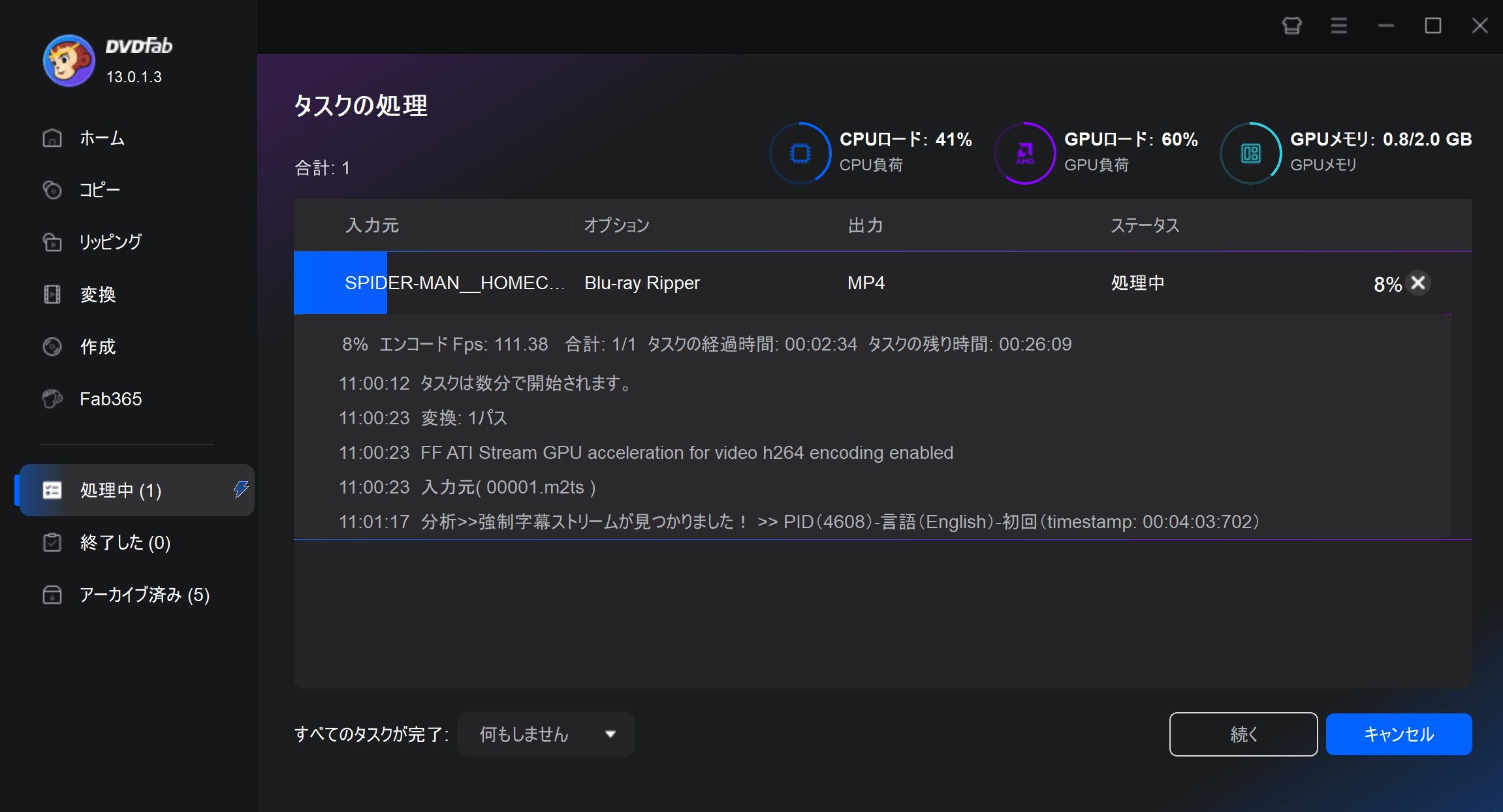
もっと詳しいDVDFab Blu-ray リッピングの使用方法については、下記の動画ガイドをご参照ください:
無料でBDAVをMP4に変換する方法
ここでは、DVDFab Blu-ray レコーダーリッピングを使って、BDAVをMP4に変換する方法をご紹介します。使う前に、ダウンロードボタンをクリックしてソフトをダウンロードしておきましょう。
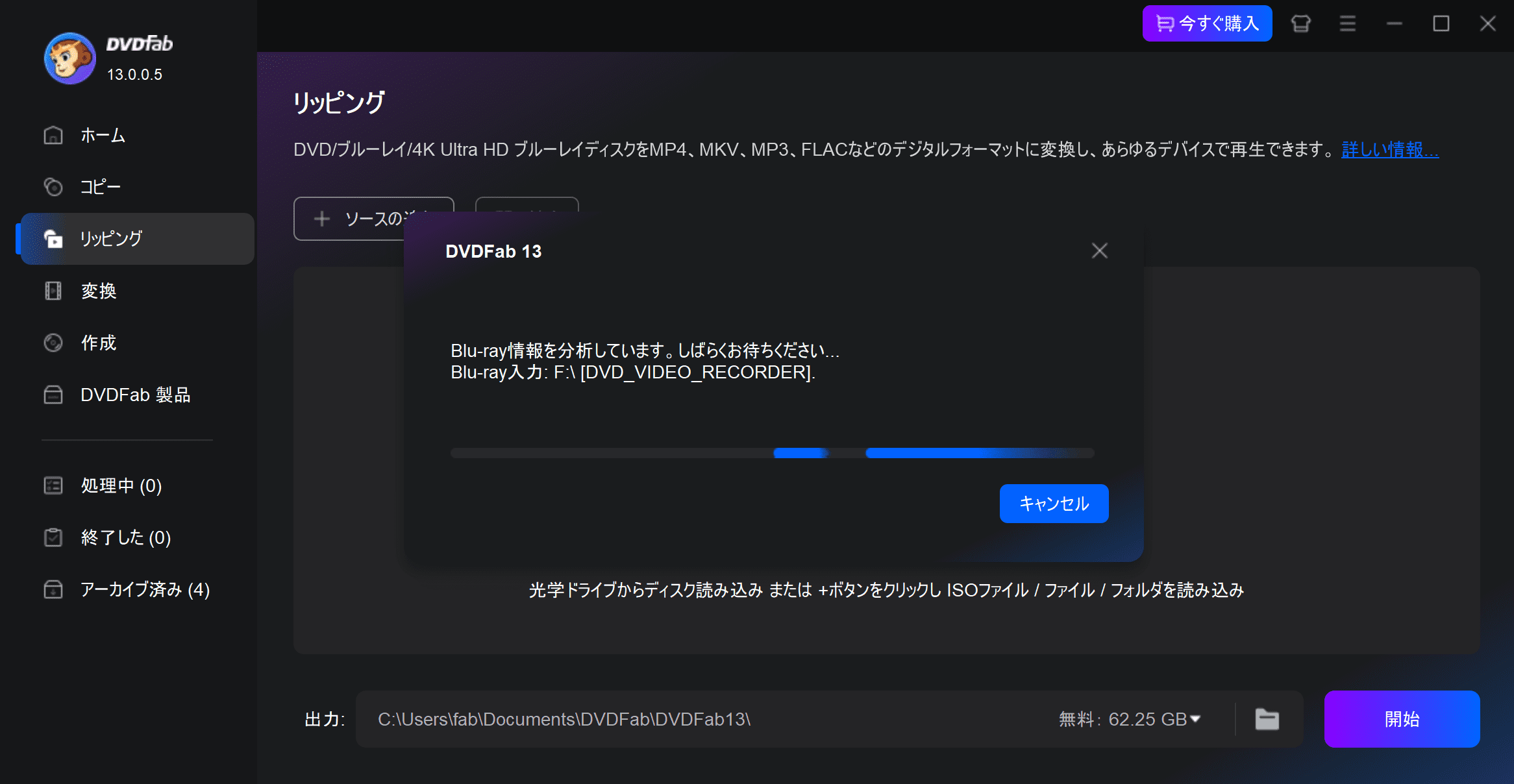
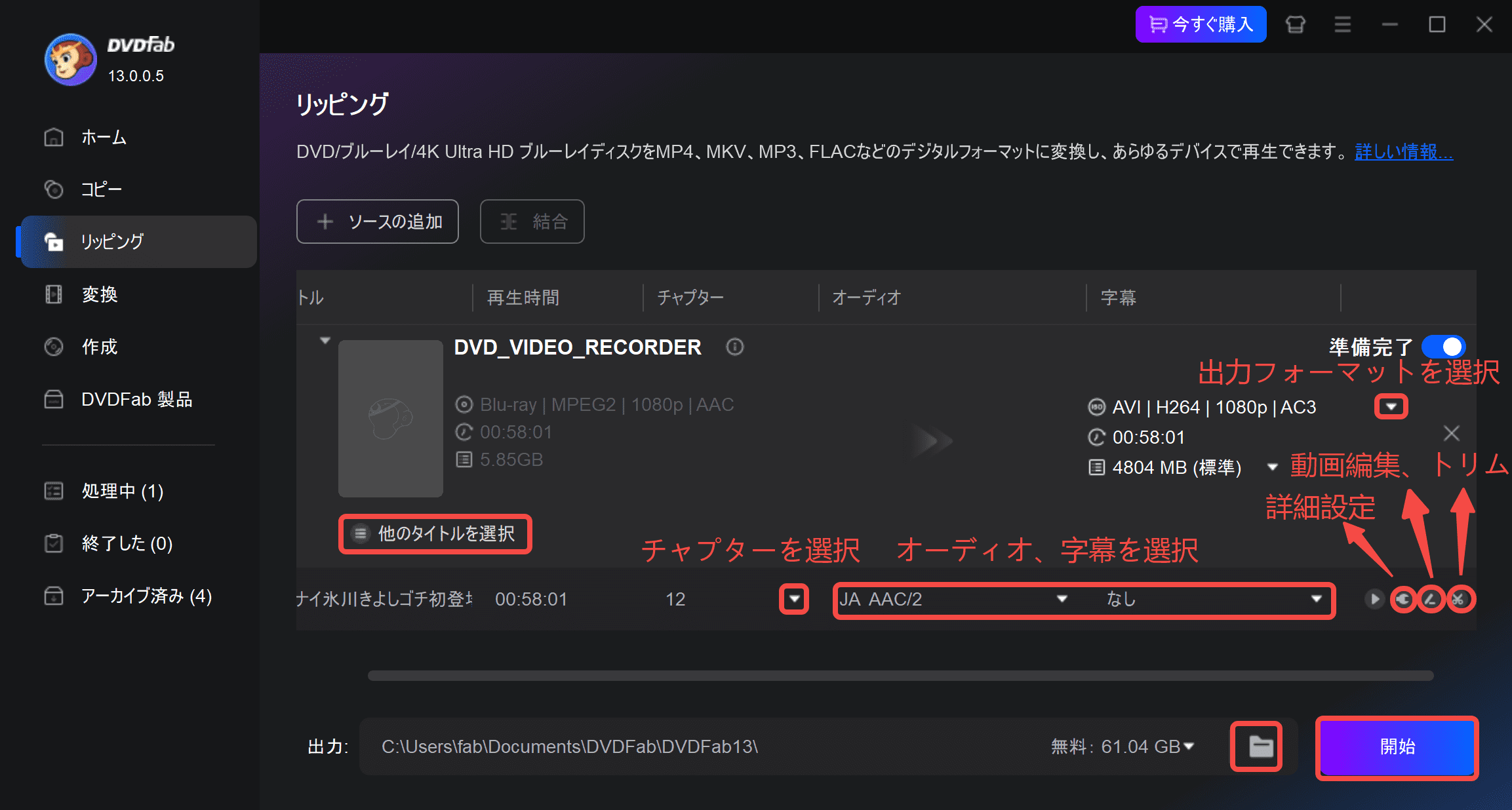
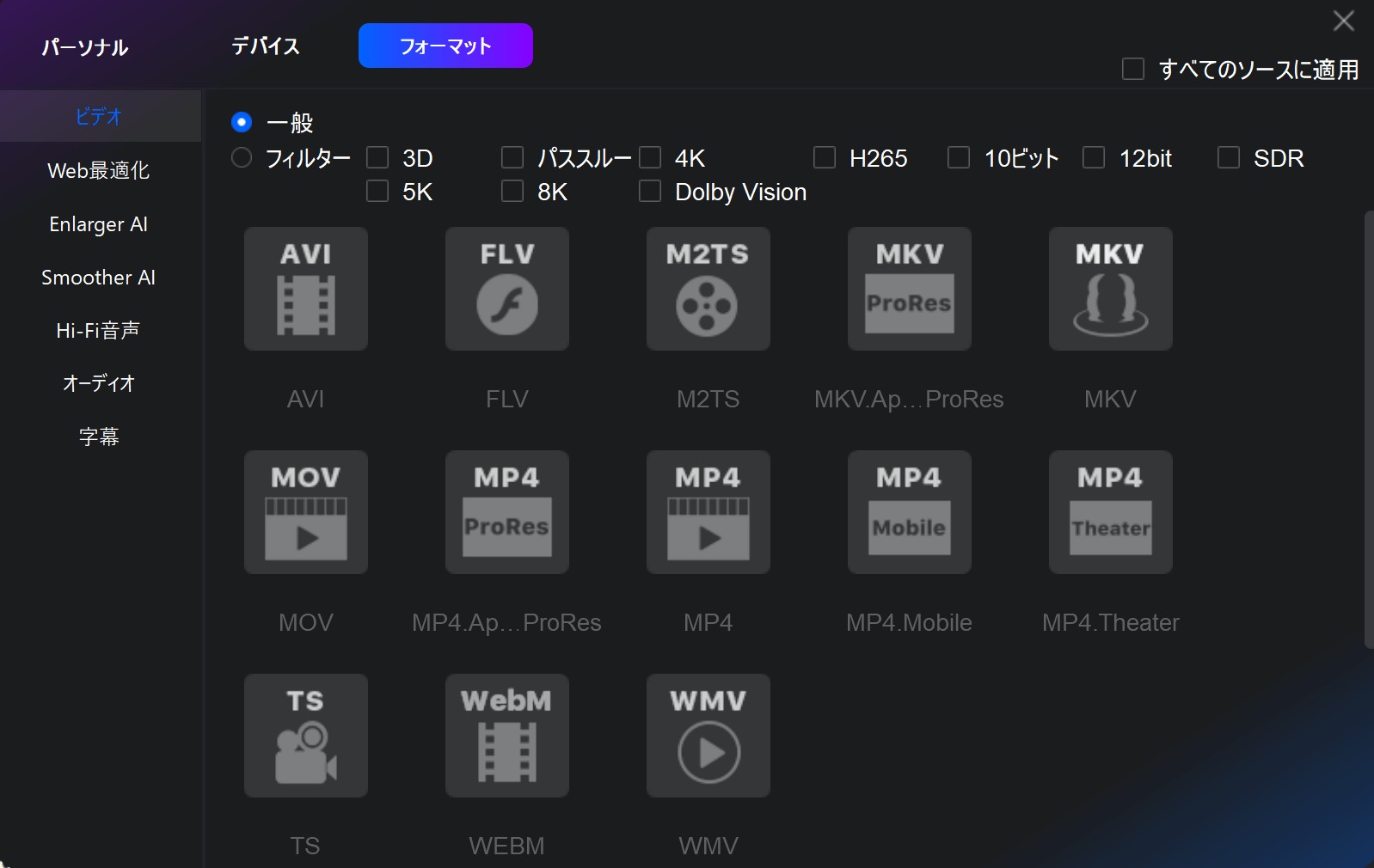
「詳細設定」アイコンをクリックして、出力動画のビデオ、オーディオ、字幕の詳細な設定を行うことができます。
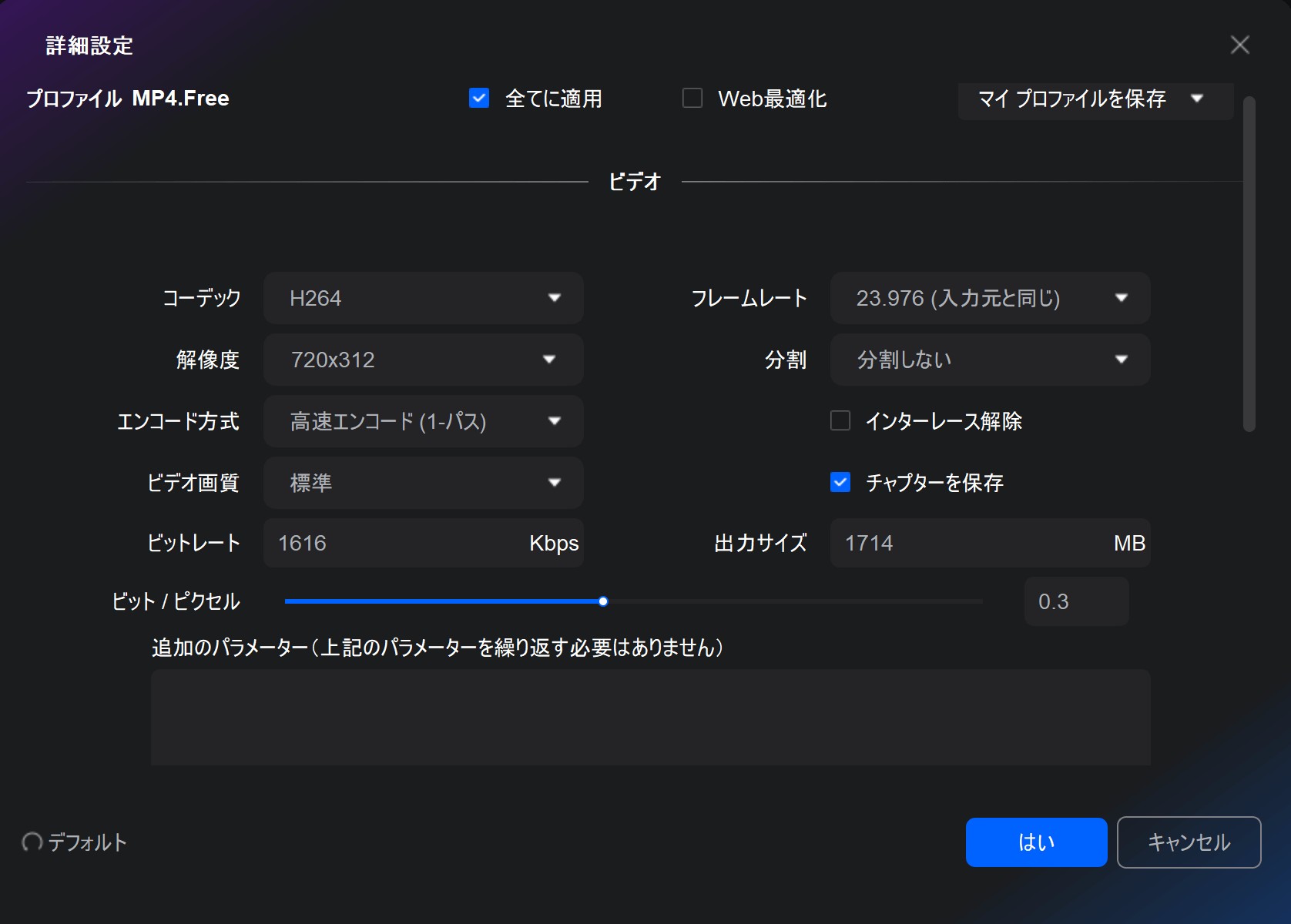
「動画編集」で動画クロップ、エフェクト、ウォーターマーク、字幕、再生速度など自由に編集オプションが利用できます。
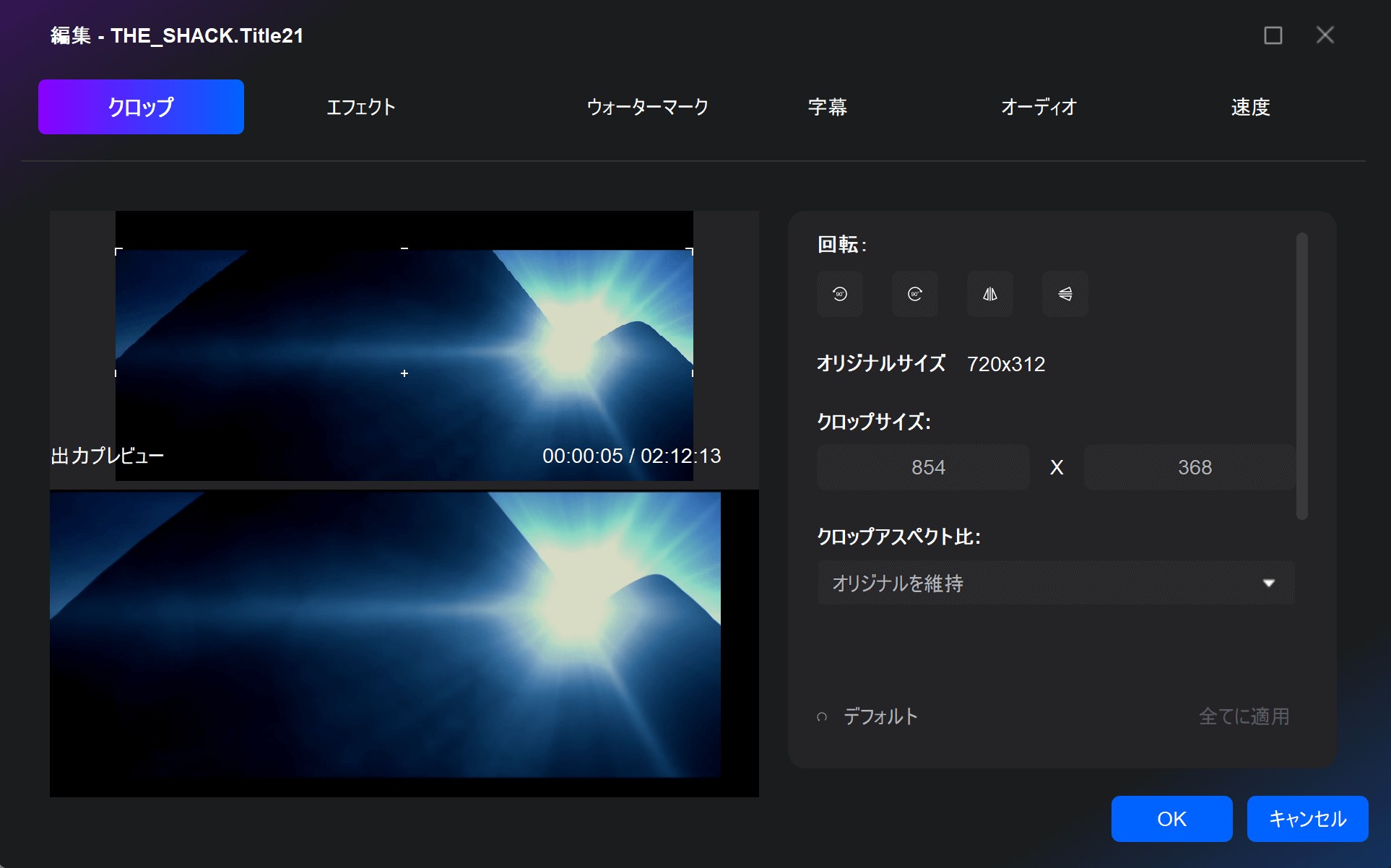

高画質・小容量を実現するブルーレイ変換設定
Blu-rayをMP4に変換する際の画質・容量・速度は、選択するコーデックや設定によって大きく変わります。ここでは変換品質に関わる主要な技術をわかりやすく解説します。
【まとめ】最適な設定を理解して高画質を実現
- コーデックは H.265(HEVC) を選ぶと高画質かつ省容量
- ビットレートは用途に合わせて 5~10 Mbps 程度が最適
- 無劣化リッピングは保存用、再エンコードは日常視聴用
- GPUアクセラレーションで変換時間を大幅短縮
H.264 / H.265(HEVC) / AV1の違い
動画を圧縮して保存する際に使われる「コーデック」は、画質と容量を左右する最も重要な要素です。2025年現在、主流となっているのは H.264(AVC)、H.265(HEVC)、そして新世代のAV1です。
| コーデック | 特徴 | 圧縮効率 | 対応環境 |
|---|---|---|---|
| H.264(AVC) | 最も普及している標準的な動画コーデック。再生互換性が非常に高い。 | 基準(1倍) | ほぼ全デバイス対応 |
| H.265(HEVC) | H.264の約半分のビットレートで同等画質を実現。4K/UHD対応。 | 約2倍効率的 | 最新スマホ・PC・TV対応 |
| AV1 | 次世代のオープンソースコーデック。さらに高圧縮・高画質を実現。 | 約2.5倍効率的 | 一部ブラウザ・GPUが対応開始 |
💡 H.264は、一般的なブルーレイ動画の変換に最適。H.265(HEVC)はBlu-rayリッピングの標準となりつつあり、特に4K映像や長編映画の保存に適しています。一方、AV1はYouTubeやNetflixなどの配信でも採用が進んでいます。
ビットレート:最適な目安は「5〜10 Mbps」
映像の「ビットレート(bitrate)」とは、1秒あたりに使用するデータ量を表す値です。ビットレートが高いほど画質は良くなりますが、ファイルサイズも大きくなります。ただし、必要以上にビットレートを上げても人間の目では違いがほとんどわからないため、適切な設定が重要です。
- 高ビットレート(10~20 Mbps):高画質・大容量(Blu-ray原盤レベル)
- 中ビットレート(5~10 Mbps):高画質と容量のバランスが良い
- 低ビットレート(2~5 Mbps):スマホ視聴向け、小容量
例として、25GBのBlu-ray映画をH.265で5Mbpsに変換すると、約3~4GBのMP4ファイルに圧縮できます。
DVDFabなどのソフトでは「高品質」などを選ぶと自動で適切なビットレート(CRF値)が設定されますが、手動で設定する場合は5000〜8000 kbps (5〜8 Mbps) あたりを狙うのがおすすめです。
無劣化リッピング vs 再エンコードの違い
リッピング方法には「無劣化リッピング」と「再エンコード」の2種類があります。それぞれの違いを理解することで、目的に合った変換方法を選べます。
| 方式 | 特徴 | メリット | デメリット |
|---|---|---|---|
| 無劣化リッピング | 映像データを再圧縮せずそのまま抽出 | 画質そのまま・高速 | 容量が大きい(25~50GB) |
| 再エンコード | H.265/H.264などで再圧縮 | 容量を大幅削減・汎用性が高い | わずかに画質が低下 |
💡 無劣化はアーカイブ向け、再エンコードは日常視聴向けと考えると分かりやすいです。
GPUアクセラレーションとCPU変換の差
変換処理は、CPUまたはGPUを使って実行されます。近年ではGPU(グラフィックボード)によるハードウェアエンコードが主流になっています。GPUを活用することで、変換速度が大幅に向上します。特にNVIDIA CUDAやIntel Quick Sync Video対応ソフトでは、25GBのBlu-ray映画を10~15分程度でMP4に変換できる場合もあります。
ただし、GPU変換は高速度の代わりにわずかな画質劣化が起こることもあるため、用途に応じて使い分けましょう。
| 処理方式 | 特徴 | 速度 | 画質傾向 |
|---|---|---|---|
| CPU変換 | ソフトウェア処理。安定性が高いが時間がかかる。 | 約1倍(基準) | 高画質・低速 |
| GPUアクセラレーション | NVIDIA CUDA/Intel Quick Sync/AMD VCE などによる並列処理。 | 約3~5倍高速 | 高速・軽微な画質差あり |
Blu-rayのMP4変換に関するよくある質問(FAQ)
これは以下の表で示されています。
| 比較 | ブルーレイコピー | ブルーレイリッピング |
| 定義 | DVD/Blu-rayなどのデータをディスク/ISOファイル/フォルダにバックアップ | DVD/Blu-rayなどのデータを動画/音声形式に変換 |
| 保存先 | 空のディスク、PCのHDD | PCのHDD |
| 出力ファイル形式 | ディスク、ISOファイル、フォルダ | MP4、MP3などの動画/音声形式 |
| 向いている人 | プレーヤーでディスクを再生するのが好きな人、長期保存が必要な人 | スマートフォン、タブレットで動画を再生したり、動画編集を行う必要がある人、または車のナビでブルーレイを再生したい人 |
MP4形式は不可逆圧縮コーデックなので、ブルーレイ映像をMP4形式でエンコードすると、圧縮により画質が若干劣化します。高画質を維持するには、ビットレートを高めに設定することが必要です。一般的に、15~30Mbps程度のビットレートで、ブルーレイの画質は十分に再現できますが、完全に同じ画質にはなりません。
また、DVDFab Blu-rayリッピングはブルーレイを無劣化でMKVにリッピングするプロファイルを用意しています。
ブルーレイの画質をMP4ファイル形式で表す場合、解像度やビットレートによって異なります。ブルーレイディスクは一般的にフルHD(1920x1080ピクセル)をサポートし、ビットレートは多くの場合25Mbpsから40Mbps程度でエンコードされます。しかし、MP4というファイル形式自体は解像度やビットレートを柔軟に設定できるため、ブルーレイの品質に匹敵する高い設定で保存することも可能です。MP4での画質はエンコード時の設定によって大きく変わります。
市販やレンタルのブルーレイなど、コピーガードがかかったディスクをリッピングする行為は、日本を含む多くの国で著作権法違反にあたります。リッピング自体が外部に通知されることは通常ありませんが、リッピングしたコンテンツをインターネットで共有するなど、不正な方法で配布や販売を行った場合には著作権者による追跡や法的措置のリスクがあります。
Blu-rayをMP4に変換する際には、環境設定やコピーガードの影響で思わぬトラブルが起こることがあります。ここでは、よくある症状と実用的な解決策をまとめます。
音声が出ない・映像だけになるとき
原因:DTS-HD MA/Dolby TrueHD などの高音質フォーマットが再生環境で非対応。
- 変換時に AAC または AC3(Dolby Digital) に再エンコードする
- 再生ソフトを VLCメディアプレイヤー など対応プレイヤーに変更
- 無劣化モード使用時は、目的の音声トラックを手動選択して再変換
💡 DVDFabやVideoByteなどは互換性の高い音声形式へ自動変換可能
字幕がズレる/表示されない場合
原因:PGS(画像字幕)を扱えない・字幕トラック未選択・焼き付け無効。
- 変換前に 字幕トラックを明示的に選択する
- 「字幕を映像に焼き付ける(ハードサブ)」を有効化
- PGS → SRT 変換に対応したソフト(DVDFab/Leawo等)を使用
💡 MakeMKVで抽出 → HandBrakeで字幕焼き付けの二段階処理も有効
途中で変換が止まる・エラーが出る場合
原因:コピーガード解除失敗/ディスク傷・汚れ/空き容量不足/GPUドライバ旧版。
- ソフトを最新版へ更新し、AACS/BD+ 等の最新ガードに対応
- ディスクをクリーニングし、ドライブ読み込みを安定化
- 一時ファイル用ドライブに 50GB以上 の空き容量を確保
- GPU設定をいったん無効にし、CPUモードで再試行
💡 DVDFabは変換ログ確認が容易で原因特定に役立ちます。
出力MP4が再生できないときの対処法
原因:デバイス非対応コーデック/コンテナ破損/プレイヤー側の不具合。
- H.264(AVC) で再変換(H.265非対応端末向け)
- VLC/PotPlayerなど汎用プレイヤーで再生をテスト
- HandBrakeで Remux(再パッケージ) して修復を試みる
💡 H.265(HEVC)は旧型端末で非対応のことが多いので注意。
コピーガード更新による失敗と回避策
原因:AACS/BD+/Cinaviaなどの保護が定期更新。旧版ソフトでは解除失敗。
- ソフトを常に最新バージョンへ更新(DVDFabは自動更新可)
- エラー発生時は、公式サポートの最新モジュール情報を確認
- 無料ソフトは対応更新が遅い傾向。保護付きは有料版の使用推奨
💡 Cinavia音声保護には専用の除去機能(例:DVDFab Blu-ray Cinavia除去)が必要。
Q6. ブルーレイをMP4に変換するのは違法?合法的な利用範囲
ブルーレイをMP4などに変換する行為の法解釈は、お住まいの国や地域の法律によって異なります。一般的に、営利目的ではなく、ご自身やご家族で楽しむための「私的利用」の範囲内であれば、法的な問題を過度に心配する必要はないとされています。
ただし、変換したファイルをネット上で共有したり、第三者に販売する行為は禁止されています。ご利用にあたっては、各国の著作権法を遵守の上、お客様ご自身の責任とご判断のもとでご活用ください。
まとめ
本記事では、ブルーレイをMP4に変換・リッピングする方法と利用できるソフトを紹介しました。機能性、実用性、安全性を考慮すると、やはりDVDFab Blu-ray リッピングのほうが最もおすすめです。DVDFab Blu-ray リッピングは日本語にも対応していますし、無料版でお試し利用することもできます。まずは無料期間で使い勝手を試せるというのは非常に魅力的です。
どの変換ソフトを使うか迷った時は、DVDFab Blu-ray リッピングを第一候補として試しに使ってみてはいかがでしょうか?無料のソフトよりも使い勝手が良いと気付くきっかけになるはずです。




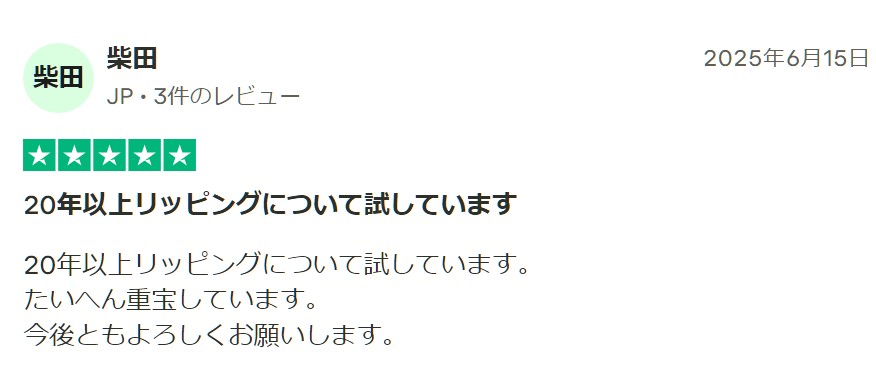 ―出典:jp.trustpilot.com
―出典:jp.trustpilot.com

 ―出典:Blu-ray Master
―出典:Blu-ray Master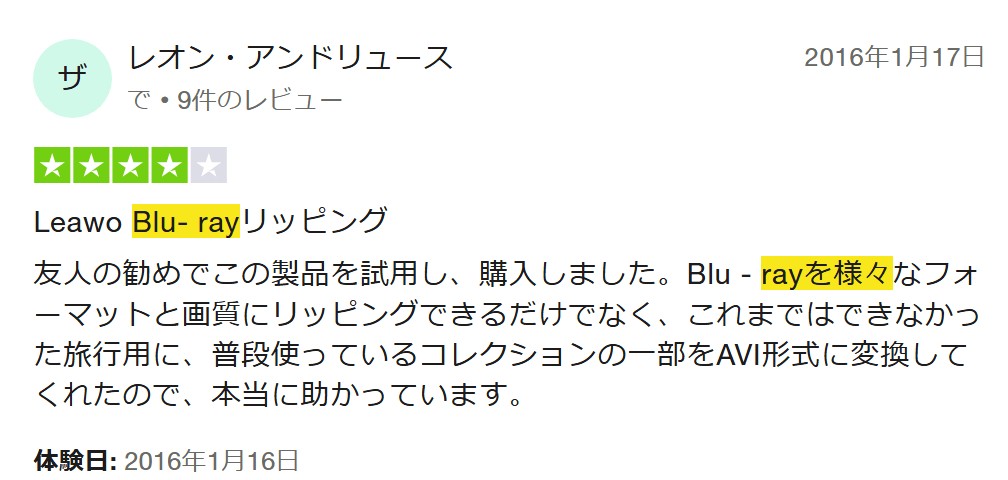
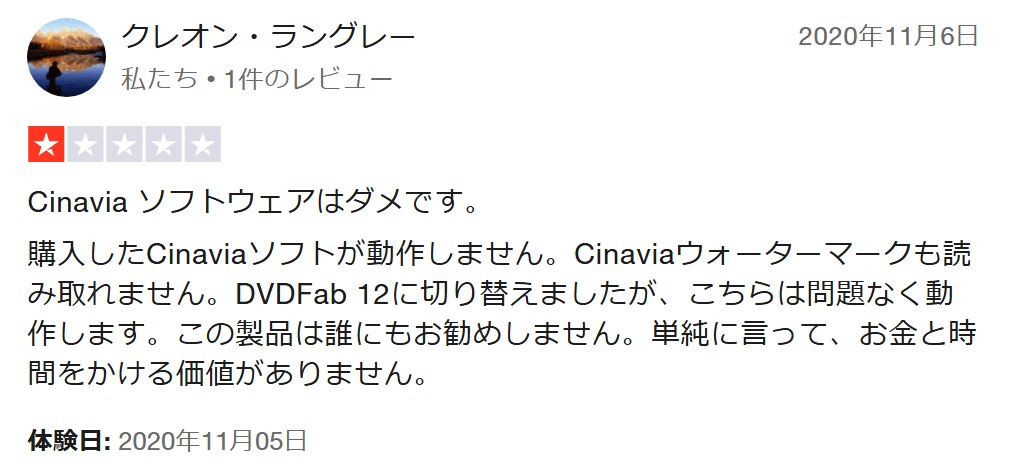
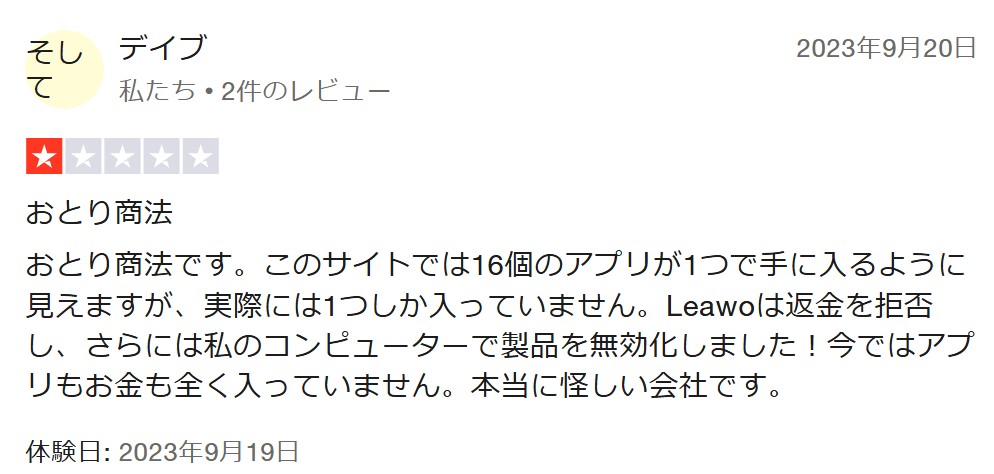 ―出典:jp.trustpilot.com
―出典:jp.trustpilot.com

 —出典:x.com
—出典:x.com
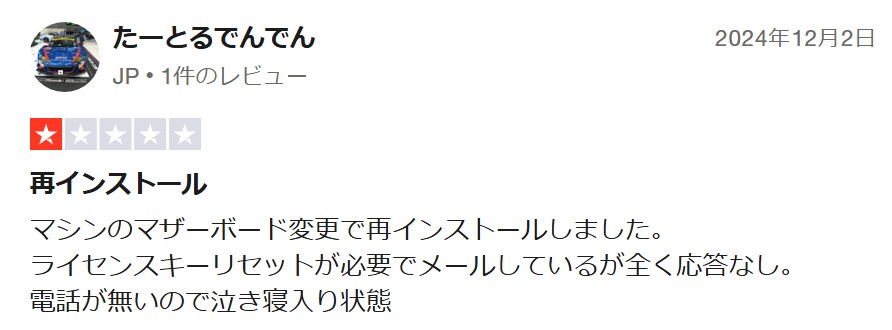



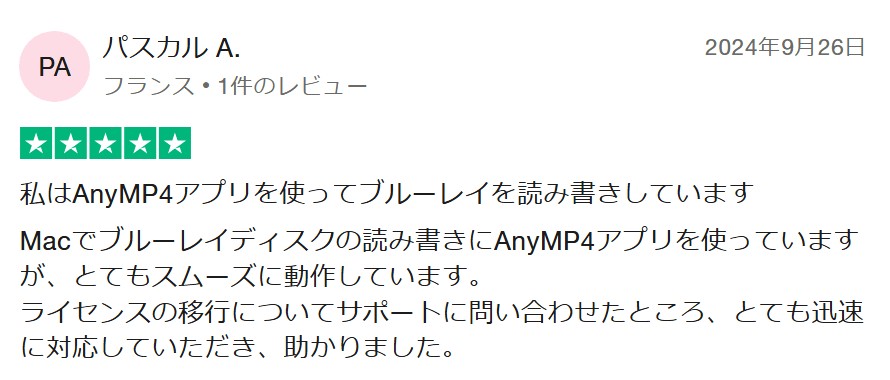
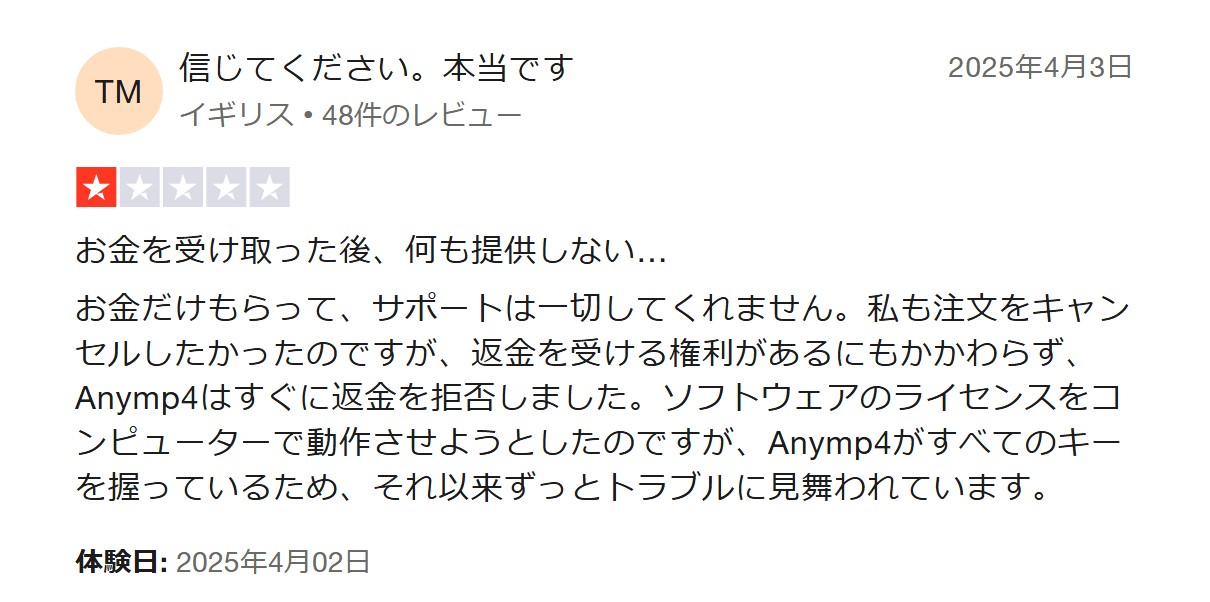
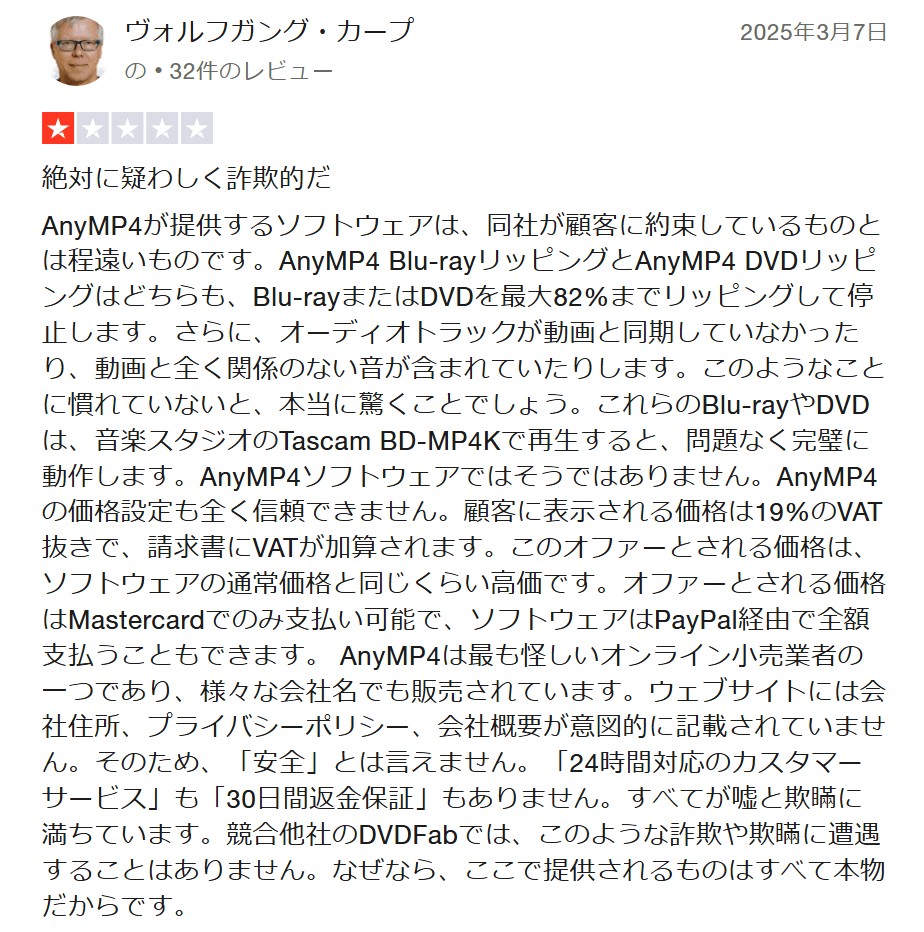 ―出典:jp.trustpilot.com
―出典:jp.trustpilot.com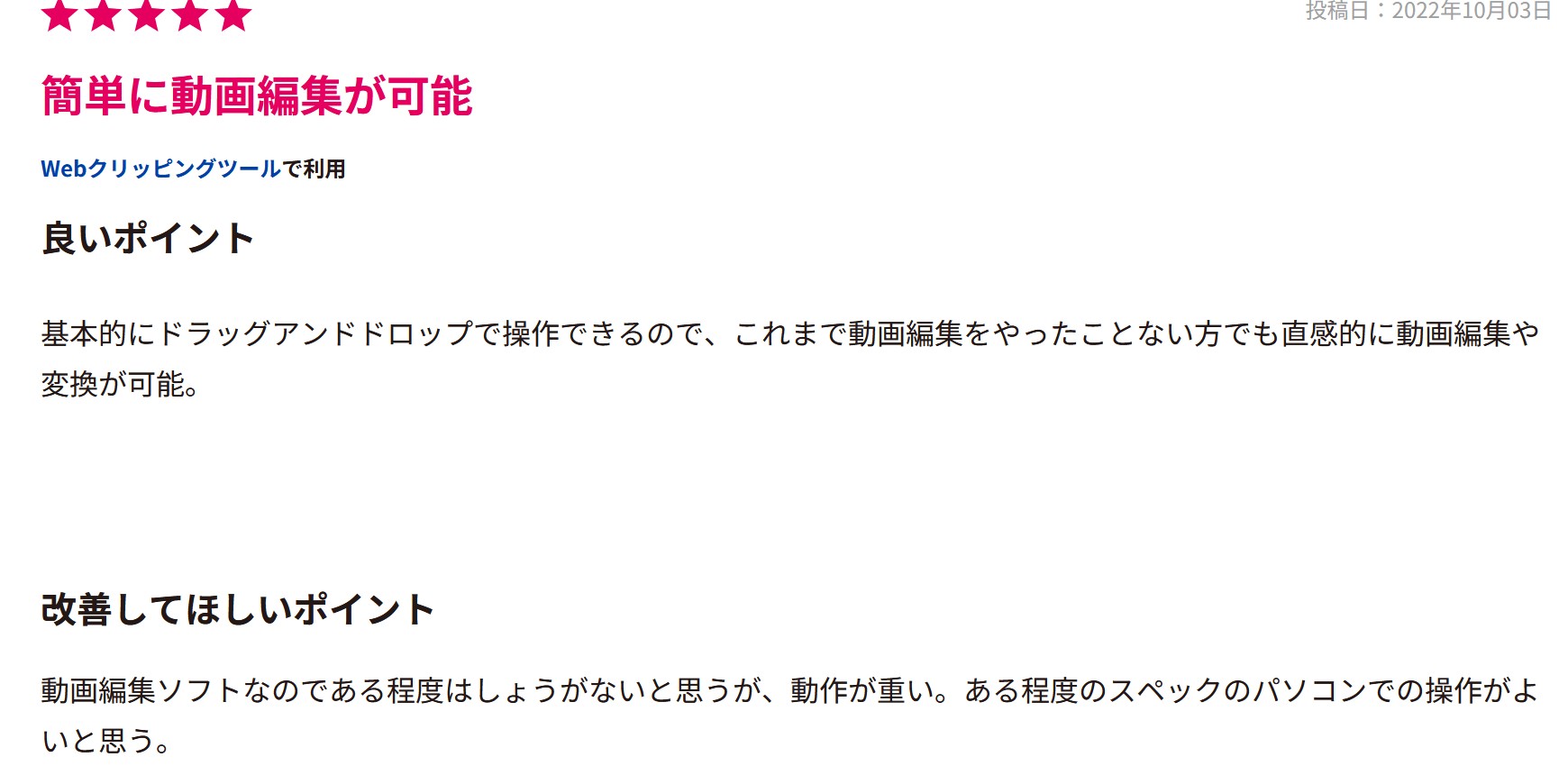
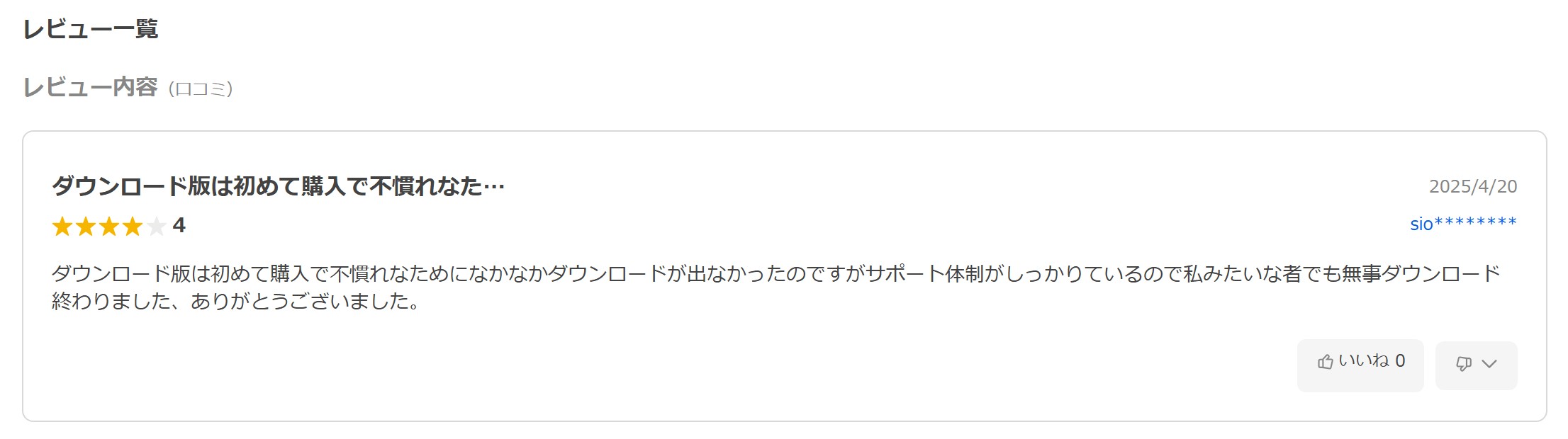 ―出典:Yahoo!ショッピング
―出典:Yahoo!ショッピング ―出典:Yahoo!知恵袋
―出典:Yahoo!知恵袋 ―出典:vector.co.jp
―出典:vector.co.jp
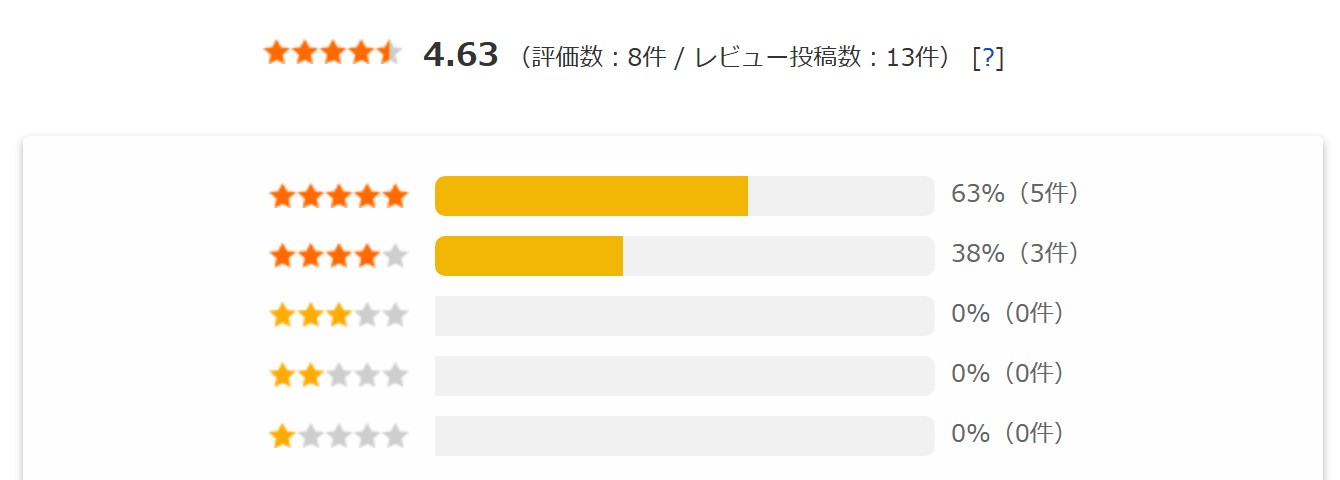
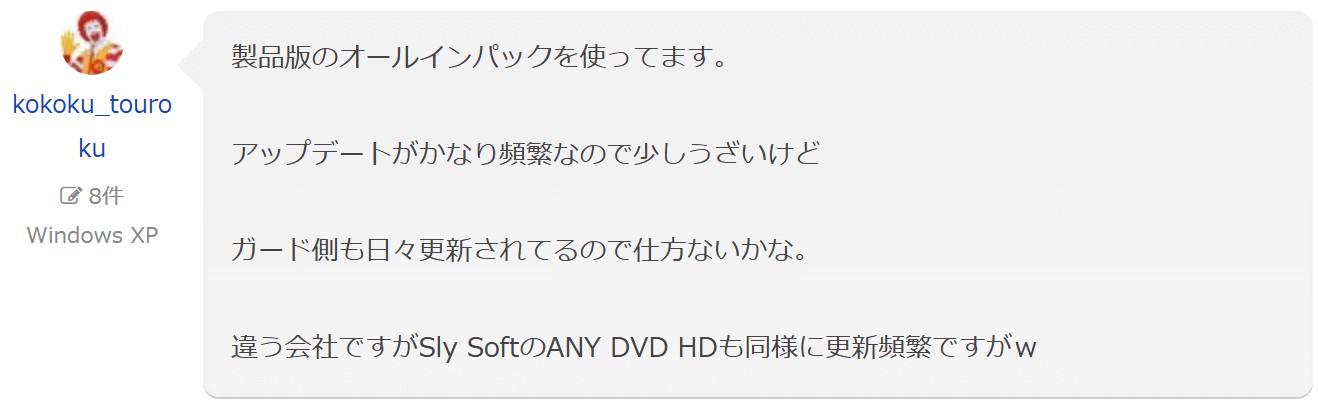
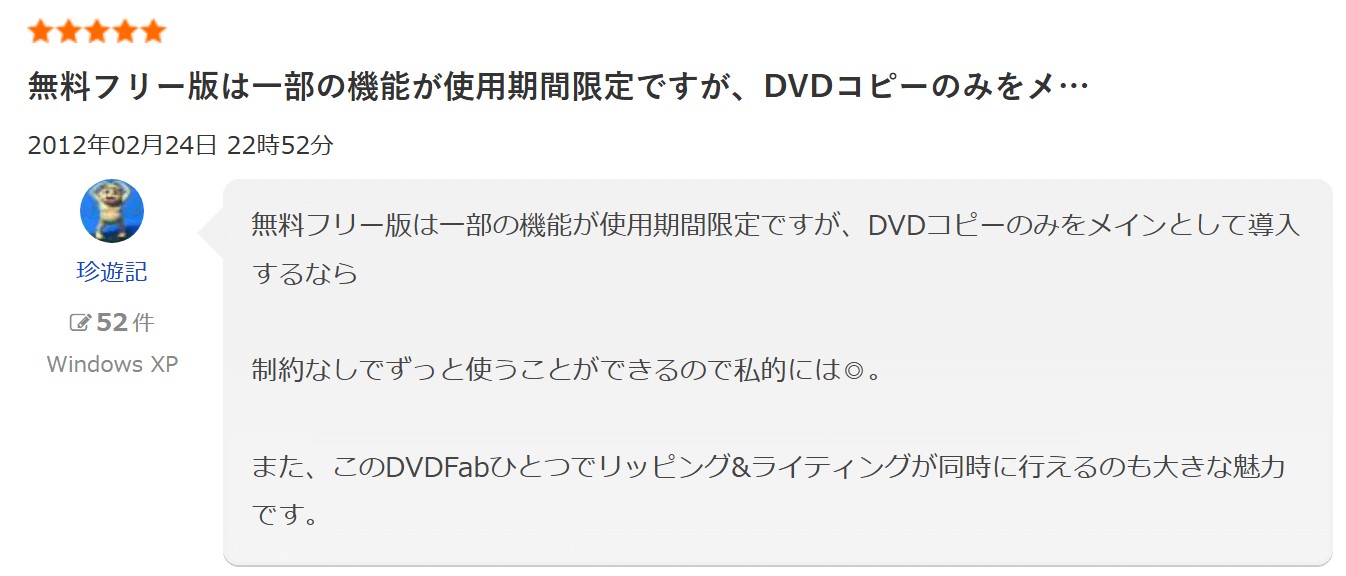 ―出典:freesoft100.com
―出典:freesoft100.com ―出典:x.com
―出典:x.com ―出典:videohelp.com
―出典:videohelp.com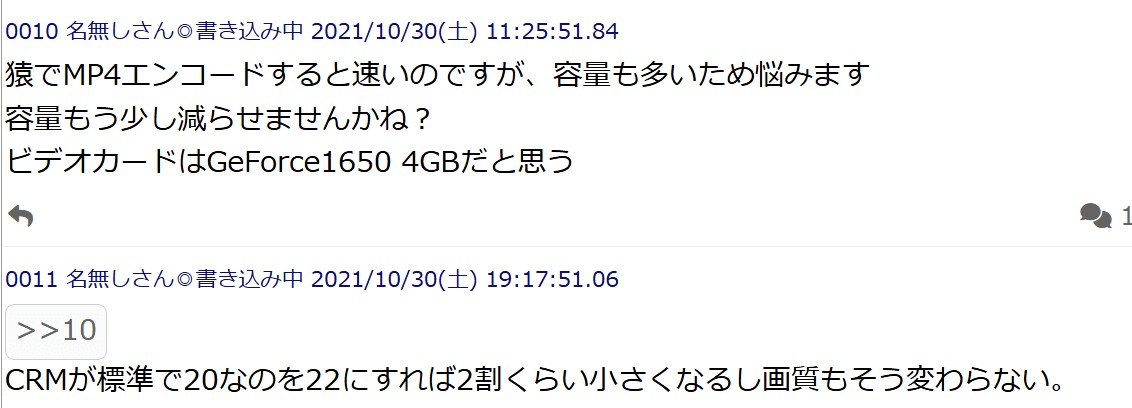 ―出典:itest.5ch.net
―出典:itest.5ch.net
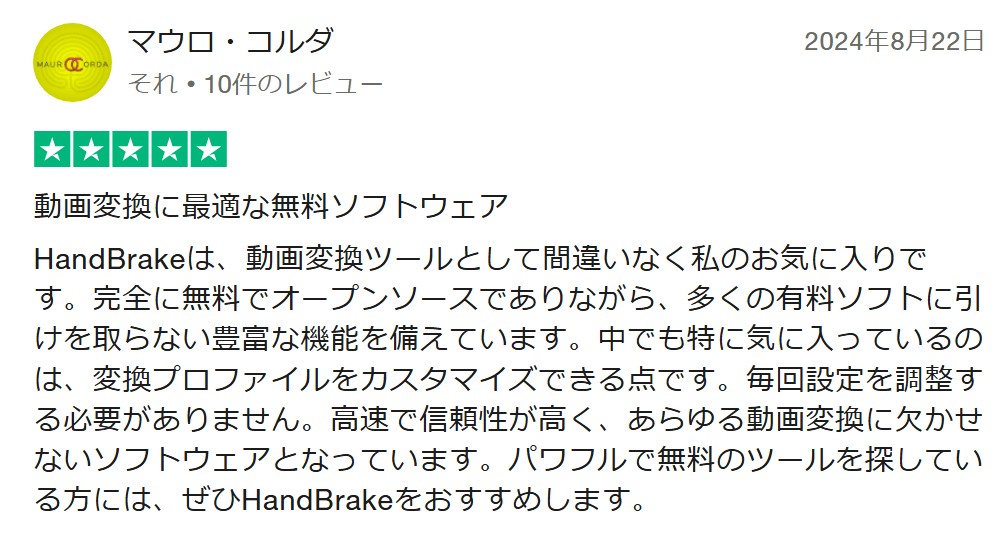 ―出典:jp.trustpilot.com
―出典:jp.trustpilot.com

 ―出典:YouTube.com
―出典:YouTube.com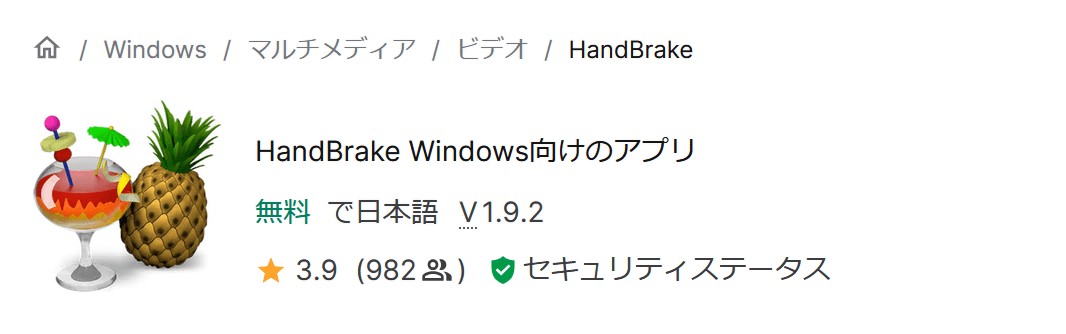 ―出典:softonic.jp
―出典:softonic.jp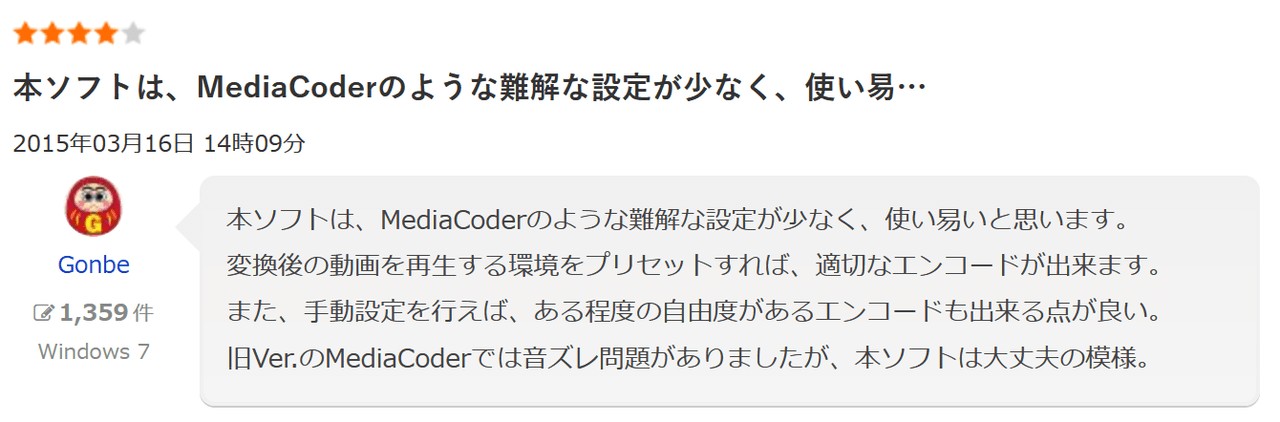
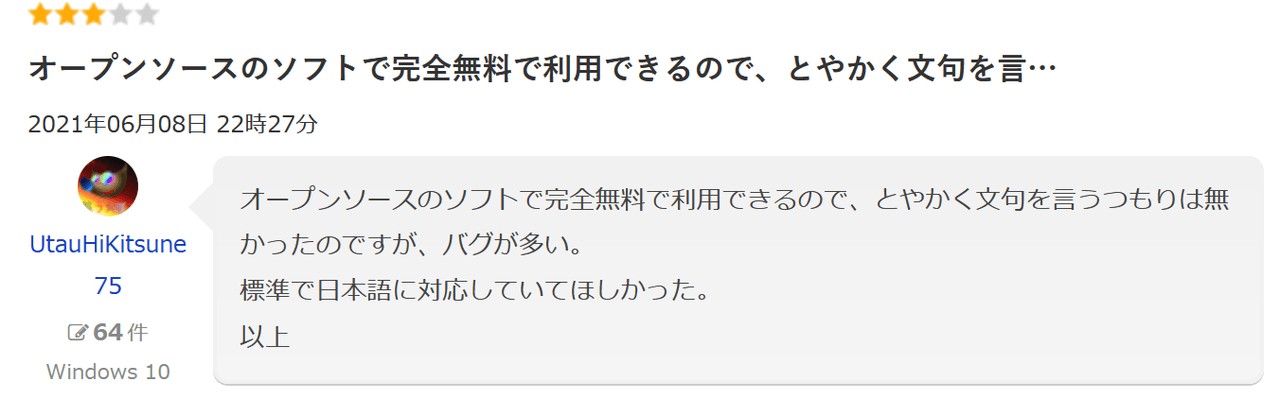
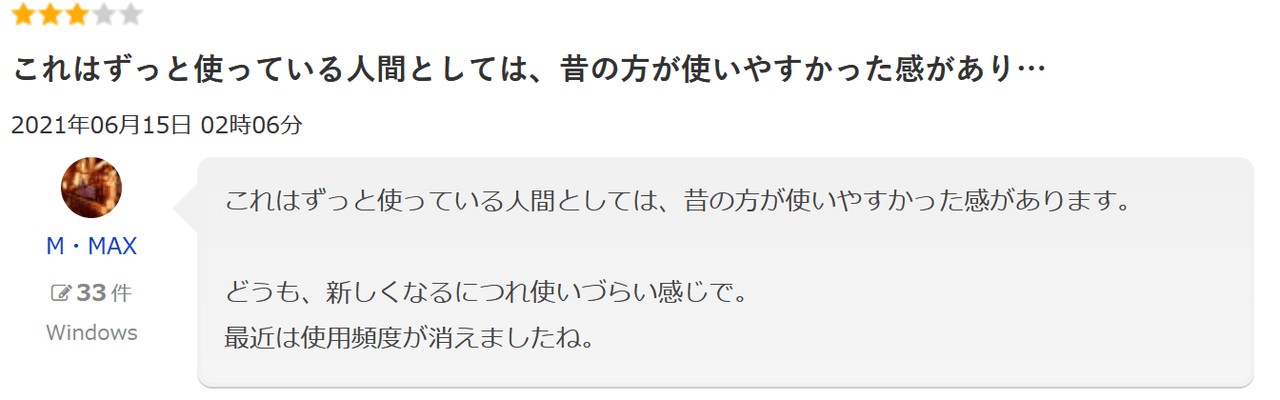 ―出典:freesoft-100.com
―出典:freesoft-100.com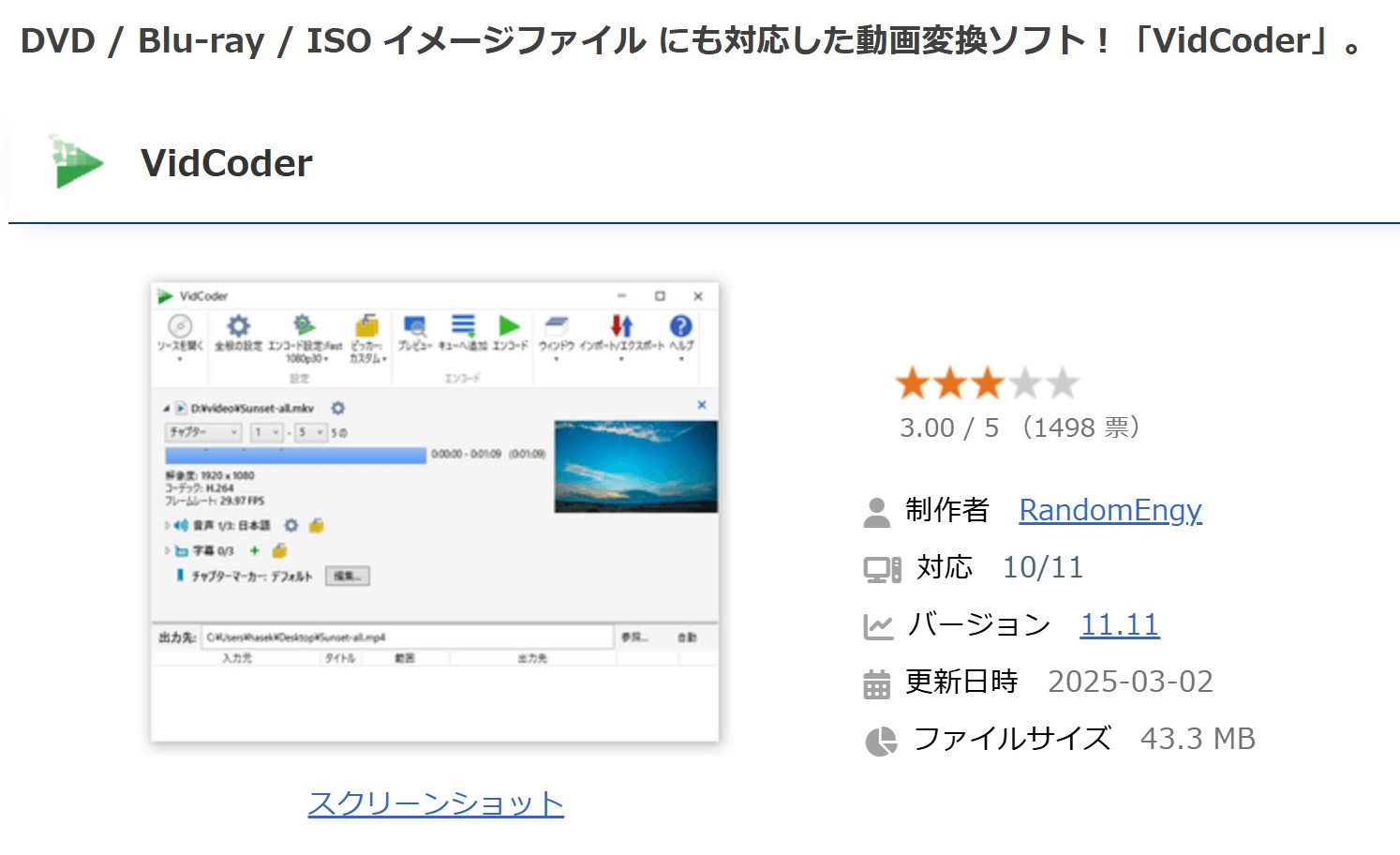 ―出典:gigafree.net
―出典:gigafree.net
 ―出典:videohelp.com
―出典:videohelp.com